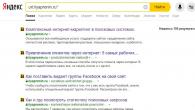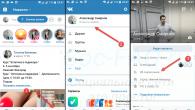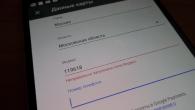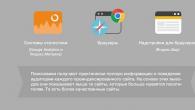Nästan varje år uppdaterar Intel eller AMD sina processorlinjer. Med samma frekvens finns det uppdateringar i lägret av grafikacceleratorer. Notebook-tillverkare är bara glada över detta, eftersom ingenting hindrar att installera nya CPU:er och GPU:er i redan "inkörda" modeller, endast något ändrar deras utseende och lägger till nya funktioner. Lösningen på ett så enkelt problem är inte bara lönsamt - det är superlönsamt och lönsamt. Det finns ingen anledning att slösa ingenjörernas energi och tid på utvecklingen av nya produkter, allt har redan gjorts för länge sedan, det återstår bara att "avsluta det".
En "hamster" bor i köparnas hjärtan, som ständigt ber om något nytt, om än inte särskilt nödvändigt. När det visar sig vara omöjligt att klara av denna gnagare, börjar personen att välja en ny sak för sin gamla (och ibland nya) "järnvän". Intel Sandy Bridge, AMD Liano, GeForce GT 5xx, Radeon HD 6xx0M, SSD – låter det inte lockande?
reklam-
För några veckor sedan kom en bärbar dator tillverkad enligt ovanstående princip in i laboratoriet. IdeaPad-linjen är säkerligen en av de mest sålda pålitliga multimediabärbara datorerna med en överkomlig prislapp. Och om det kommer till modeller med Y-index, så blir allt klart för många. Möt den nya Lenovo IdeaPad Y560p med Intel Sandy Bridge-processor och AMD Radeon-diskret grafik...
Nyligen började trenden att ersätta stationära datorer med mobila att gå in i en ny omgång, när kravlistan, förutom mobilitet och kompakthet, började inkludera en hög prestandanivå för de centrala och grafiska processorerna och samtidigt tid, ett inte särskilt högt pris, i området av en psykologiskt viktig nivå på 1000 konventionella enheter (dvs. dollar).
Detta segment har det största antalet köpare, och nästan varje tillverkare har presenterat sin egen version av en bärbar dator för hemmet riktad till en bred hemmapublik. Under förhållanden med stark konkurrens måste alla spara på fyllning och/eller utseende och leta efter bästa pris/kvalitetsförhållande.
Lenovo, som fortfarande till stor del ses runt om i världen som den nya ägaren av IBM ThinkPad-företagslinjen, introducerade sin egenutvecklade, eleganta, underhållningsfokuserade multimedialinje, Ideapad, 2008.
Den stora Ideapad-linjen är uppdelad i flera serier: S, U, V, G, Z, Y, beroende på storlek och prestanda. Den innehåller ett stort antal modeller, från babynetbooks till stora spelstationer med stereoskärmar (interlaced polarisation).
Företaget karakteriserar den tekniskt mest avancerade Y-serien enligt följande: "Mångsidiga bärbara widescreen-datorer med kraftfulla multimediafunktioner. Perfekt för spelare."
Den uppdaterade Y-linjen presenterades på sommaren, och den dök upp på bred försäljning under hösten. Den här artikeln kommer att fokusera på modellen Y560 (*) med 15,6 tum bred skärm.
(* Modeller av den uppdaterade Y560-versionen finns för närvarande tillgängliga i MICS-lagret. Alla konfigurationer är utrustade med andra generationens Sandy Bridge-processorer upp till Intel Core i7-2630M-processorn. Bärbara datorer är utrustade med en hårddisk på upp till 750 GB och en maximal med 8 GB DDR3 1333 RAM, kraftfullt grafikkort med 1 GB VRAM. Y560p-serien har också en mer rigorös design. Den externa designen på bärbara datorer är byggd på en kombination av borstad struktur och metallisk färg. En mycket trevlig funktion är Lenovos Windows 7 Enhanced Experience-teknik, som ger en 33 % snabbare datorstartprocess och en 50 % snabbare avstängningsprocess. - MICS not)
Ram
2010 uppdaterades designen av 15-tumsmodellen på allvar, och nu har den inte några antydningar om filosofin och stilen hos de gamla IBM ThinkPad-linjerna. Huvudfärgen på den bärbara datorn är listad som "svart", men i verkligheten både utanför och inuti är den choklad eller mörkbrun, beroende på belysningen, förutom att den nedre delen av fodralet är gjord av klassisk svart plast.
Locket ser väldigt originellt och intressant ut: en grov matt finish med tillägg av glänsande smulor, på vilka ett glänsande intrikat mönster av geometriska polygoner sammanflätade med hexagoner appliceras på vissa ställen. Locket har kraftiga gångjärn i metalllook för en säker känsla och Lenovo-logotypen i förkromad metall.
Den orange-brons-kanten på det redan inte särskilt tjocka locket, som migrerade från förra årets linje, fullbordar utseendet. Kanten spelar en rent estetisk roll. De första modellerna i Y-serien hade det inte alls, även om det redan fanns många röda ikoner och knappar som dök upp på tangentbordet, som i trots av de blå ikonerna på tangentborden på klassiska Thinkpads.

Den futuristiska designen av locket liknar en hedersplatta med en komplex kemisk formel som hittats och namnet på dess uppfinnare. Kanske har designkonceptet inspirerats av banbrytande experiment med en tvådimensionell allotrop modifiering av kol - grafen, som i år belönades med Nobelpriset i fysik. Jag skulle vilja tro.
Locket hålls på av två måttligt täta plastgångjärn, målade metallliknande på utsidan, och prunkar ett överflöd av svart glans på insidan, som också kantar skärmen. Det finns ingen spärr på fodralet, du kan enkelt öppna locket med en hand till en maximal vinkel på ca 135 grader.
Jag gillade inte riktigt lockets bräcklighet när jag öppnade "runt hörnet" och den glansiga smutsigheten, vilket fortfarande kommer att orsaka problem.

I fungerande skick är den bärbara datorn tilltalande för ögat - allt är blygsamt, smidigt och smakfullt, de viktigaste designlösningarna liknar de som användes i modellsortimentet förra året, även om portarnas placering har ändrats på allvar.
Ytan på det övre blocket av pekknappar, som ligger mellan JBL-högtalarna, är gjord av svart blank plast, som skärmramen. Och plastområdet runt tangentbordsblocket är redan stiliserat som en grovpolerad metall, täckt med ett tjockt lager av blank lack.
Fingeravtryck finns kvar överallt, speciellt de kommer att samlas på toppen, nära pekknapparna. Funktionerna hos pekknapparna är dock duplicerade, så du kan inte använda dem för att inte fläcka ytan. Undantaget är SlideNav-fältet, som vi kommer att täcka senare.
Det är värt att notera att utskrifterna är synliga endast när man tittar direkt på panelen, i en spetsig vinkel är de mindre märkbara. Saknar definitivt ett riktigt borstad metallinlägg som några av tävlingens modeller.
Låt oss gå vidare till sidoytorna och portarna för anslutning av externa enheter.
När det öppnas blockerar skärmlocket åtkomsten till den bakre kanten där batteriet sitter, så det är ingen mening att placera kontakter här.
Låt oss se vilka kontakter som finns på frontpanelen.
För enkelhetens skull är här ett diagram över deras plats.

På framsidan, jämfört med den tidigare Y550-modellen, är ljuduttagen och IR-mottagaren borta. Men vänster:
- Plats för mediaminneskort - SD/MMC/MS/xD. Satsen innehåller en plugg. SD-minneskortet sticker ut cirka 2 mm.
- GPU (grafikprocessor) switch - aktiverar programvaruproceduren för att byta grafikkort mellan Intel HD och ATI 5730.
- Inbyggd switch för alla trådlösa enheter - Bluetooth/WiFi/WiMax. Den har två lägen - på och av, individuella inställningar utförs via verktyget.
Omkopplarna är så små att du bara kan flytta dem med en nagel, och de sitter väldigt nära, vilket kan leda till förvirring.
Panelen innehåller också: en vit indikatorlampa för den bärbara datorns aktiva tillstånd, duplicerad på strömknappen (blinkar i viloläge), en batteristatusindikator (<30% горит рыжим, при зарядке гаснет каждые 5 секунд) и индикатор выбранного графического адаптера (когда включена карта ATI, он горит белым, при работе с Intel GMA — не горит).
Den vänstra sidan ser ut så här:

Låt oss nu ta en titt på diagrammet för att tydligare bedöma vilka kontakter som presenteras här.

Det nya året medförde nya förändringar - på vänster sida försvann Kensington-låset, eSATA-porten och ExpressCard-kortplatsen, och kontakter dök upp som flyttade från andra ansikten:
- VGA analog videoutgång.
- HDMI digital videoutgång - ljud och video.
- Ventilationshål.
- RJ-45 Ethernet-port upp till 1000 Mbps.
- Två USB 2.0-portar.
- Hörlursuttag - Delas med 3,5 mm optisk Toslink.
- Mikrofonuttag.
Placeringen av kontakterna är mycket bra, alla portar är lätta att använda. Jag gillade särskilt placeringen av ljuduttagen nära framsidan av den bärbara datorn. Ventilationssystemets utlopp är mycket stort, med diagonala urtag för skyddsgallret.
Och slutligen, den högra sidan.

Anslutningslayout:

Så här är:
- USB 2.0-port.
- eSATA/USB 2.0 komboport.
- ExpressCard 3/4 kortplats.
- Optisk enhet DVD-RW.
- TV-antennuttag (endast på vissa modeller).
- Uttag för nätadapter.
- Fack för Kensington-lås.
Det är inte klart tillverkarens önskan att sätta permanent ockuperade portar i närkanten, där de kan störa handen med musen. Det vore mer logiskt att flytta dem närmare eluttaget. Strömkontakten är L-formad, så sladden kommer omedelbart att gå utanför skärmen.
Slutligen, låt oss ta en titt på den nedre konfigurationen...

och ett bekvämt schema där alla element anges.

Även om det inte är vanligt att titta närmare på botten, är förändringarna jämfört med Y550 ganska märkbara här - sidan har blivit mer "slickad" och tilltalande för ögat, hörnen har försvunnit, "nano-subwoofern" har försvunnit, och stora prydnadsfönster har dykt upp istället för tråkiga och små luftintagsgaller. Fyra gummerade pyramidfötter håller fast den bärbara datorn på bordet och förhindrar att den glider. Om till exempel USB-kabeln dras ut kraftigt kommer den bärbara datorn att sitta kvar. Huvudnoderna förblir desamma:
- Fjäderbelastad batterispärr.
- Batteripaket (lite dinglande, det finns en känsla av osäkerhet).
- Mekanisk batterispärr.
- SIM-kortplats (endast vissa modeller).
- Mini PCI ExpressCard kortplats fack.
- Centralenhet (CPU) / minnesfack (RAM).
- Fack för hårddisk (HDD).
För att titta inuti eller byta ut något, till exempel en minnesbar eller ett Mini PCI-E-kort, måste du dra åt några skruvar. Förresten är skruvarna låsta, det vill säga en helt avskruvad skruv sitter kvar i locket och kan inte falla ur det. Tack vare detta är det helt enkelt omöjligt att tappa fästskruvarna.
Foton med omslaget borttaget:

Tillgången är öppen för alla viktiga komponenter.
Kylningen av processorn och grafikkortet hänger på en gemensam termisk kanal, så under hög belastning kommer uppvärmningen att ske tillsammans, och med tiden kan temperaturrekord på 90 ° C bli en obehaglig norm. Och på sommaren är överhettning helt möjlig upp till fryspunkten. Du bör vara mycket försiktig med driftsförhållandena och då och då rengöra kylsystemet från damm!

Processorluckan har en metallinsats och reflekterande folie under hot spots.
Konfiguration
Lenovo erbjuder ett stort antal olika konfigurationer av Y560-modellen, några av dem presenteras på ryska, några på den engelskspråkiga officiella webbplatsen, och några är tillgängliga från återförsäljare. Det är mycket svårt att navigera i en enorm lista med modeller byggda på en mängd olika kombinationer av komponenter. Dessutom finns det lite information, men den är full av förvirring och till och med fel.
Generellt kan man hävda att systemet är byggt på den näst sista generationens Intel-plattform och använder ett ATI 5730 grafikkort, andra komponenter kan ändras. Du kan utvärdera de olika konfigurationerna, till exempel i Hardware Maintenance Manual.
Låt oss titta på specifikationerna för den testade modellen Ideapad Y560A1-i383G500Bwi (59-054380).
| Lenovo Ideapad Y560 | ||
|---|---|---|
| CPU | DualCore Intel Core i3 380M, 2533 MHz (19×133) | |
| Chipset | Intel Ibex Peak-M HM55 | |
| Bagge | 1GB DDR3-1066 DDR3 SDRAM (7-7-7-20 @ 533MHz) Samsung M471B2873FHS-CF8 2GB DDR3-1066 DDR3 SDRAM (7-7-7-20 @ 533MHz) Samsung M471B5673FH0-CF8 |
|
| Video delsystem | ATI Mobility Radeon HD5730 1 GB och integrerad video från Intel |
|
| Skärm |
15,6 tum, LED-bakgrundsbelyst, blank, 16:9, 1366×768 punkter Matristyp: LG Philips LP156WH3-TLQ1, 60 % färgomfång, 8ms, 220nits, 400:1 |
|
| Ljud delsystem |
2 JBL-högtalare, 1,5W Dolby Headphone-certifierade Två ljudkontroller: ATI Redwood/Madison, Realtek ALC272 @ Intel Ibex Peak PCH |
|
| HDD |
Modeller upp till 500 GB (5400/7200) I den testade WDC-konfigurationen WD5000BEVT-24A0RT0 (500GB/5400) |
|
| optisk enhet | Optiarc DVD RW AD-7700H (DVD+R9:4x, DVD-R9:4x, DVD+RW:8x/8x, DVD-RW:8x/6x, DVD-RAM:5x, DVD-ROM:8x, CD:24x /24x/24x DVD+RW/DVD-RW/DVD-RAM) | |
| Nätverksgränssnitt | trådbundet nätverk | 10/100/1000 Mbps |
| Trådlöst nätverk | Intel WiFi / WiMAX Link 5150 (802.11b/g) | |
| Blåtand | det finns | |
| Dessutom | Nej | |
| kortläsare | 5 i 1 minneskortläsare (SD/MMC/MS/MS pro/xD), typ JMicron JMB386/387 | |
| Gränssnitt och portar | USB | 4 (en delad med eSATA) |
| VGA ut | det finns | |
| HDMI | det finns | |
| displayport | Nej | |
| eSATA | ja (kombinerat med USB) | |
| RJ45 | det finns | |
| expresskort | ja, 34 mm | |
| Hörlursutgång | det finns | |
| Mikrofoningång | det finns | |
| linje ut | Nej | |
| Dessutom | optisk utgång (kombinerad med ljudutgång) | |
| Inmatningsapparater | Tangentbord | standard- |
| pekplatta | det finns | |
| Dessutom | ytterligare pekknappar | |
| Batteri | Sanyo L09S6D16 (60653 mWh), batteritid 3,5 timmar | |
| Strömförsörjning | Strömförsörjning 90 W | |
| IP-telefoni | Webbkamera | HD webbkamera |
| Mikrofon | ja, med brusreduceringssystem | |
| Dessutom | Optisk S/PDIF, miniPCI-e kortplats | |
| Operativ system | Från DOS till Windows 7 Home Premium 64 bit | |
| Mått | (L×B×H) 385×255×20-33mm | |
| Vikt | 2,7 kg (vikt varierar beroende på konfiguration) | |
| Garantiperiod | 2 år | |
Konfigurationen kan variera över ett mycket stort område, respektive, och prestandan kan vara mycket olika beroende på konfigurationen. Det finns lite information om skärmen, men att döma av den låga upplösningen är billiga matriser installerade i bärbara datorer, du ska inte förvänta dig något bra av dem.
En trevlig funktion i denna linje är den tvååriga laptopgarantin (förutom batteriet har den 1 års garanti), vilket är mer än de flesta konkurrenter. Men på den officiella webbplatsen för Y560-modellerna står det "Ett år", liknande förvirring uppstår på återförsäljarnas webbplatser.
För att klargöra situationen försökte vi använda Lenovo Ideapad Information Support-telefon som finns på den officiella webbplatsen. Det visade sig att det angivna numret har varit bortkopplat i ett år nu, en annan telefon används just nu. För att inte slösa tid på att prata med en själlös robot, om du har ett serienummer, kan du använda systemet för att kontrollera den återstående garantiperioden. Som ett resultat av kontrollen lyckades vi ta reda på att vår bärbara dator släpptes i september 2010, och garantin för den är 24 månader från försäljningsdatumet. Förresten, i avsaknad av ett kvitto eller andra inköpsdokument, beräknas garantiperioden från produktionsdatumet.
Testning
Prestanda, testresultat
Testresultaten kommer att bli intressanta, eftersom en kraftfull dual-core processor ligger i anslutning till ett måttligt kraftfullt grafikkort.
Låt oss kontrollera poängen för tester av syntetiska systemprestanda i PCMark Vantage, 3Dmark06 (inom parentes resultaten av deltesterna SM2.0, HDR / SM3, CPU), 3Dmark Vantage och Cinebench R10 (prestandatest 1 kärna / 2 kärnor / arbete i OpenGL) , R11,5 (CPU/GPU).
CPU-data i CPU-Z:
Liknande information i AIDA64-programmet:

Automatisk minskning av multiplikatorn i avsaknad av laddning gör att du kan spara batterikraft:

Resultaten av att mäta minnesbandbredd och processorcache:

Som jämförelse, i testprogram, låt oss ta Hewlett-Packard Envy 15, som, även om den tillhör ett annat segment och kostar mer, liknar vår dagens gäst i konfigurationen. Den bärbara HP-datorn har en kraftfullare fyrkärnig i7-720 och ett ATI Radeon HD 4830 1 GB grafikkort.
Generellt sett är prestandan hög, men inte enastående, misslyckandet i minnestestet är särskilt märkbart, detta kan bero på att bussen är 133 MHz, och att minneskonfigurationen är 2 + 1 GB. Även om slutanvändaren sannolikt inte kommer att märka skillnaden "med ögat".
Låt oss ta en titt på resultaten av PCMark Vantage-testet (för Y560 ges resultaten för att köra testet i X64/X86-lägen).
| PC Mark Vantage | Lenovo Y560 | HP Envy 15 | ASUS N81Vg |
|---|---|---|---|
| PC-märkespoäng | 5678/5326 | 5743 | 4093 |
| Minnen poäng | 4031/3891 | 4089 | 2681 |
| TV- och filmresultat | -/- * | 4184 | 2711 |
| Spelresultat | 4912/4628 | 6305 | 3496 |
| Noter | 5463/5396 | 4496 | 4118 |
| Kommunikationsresultat | 4459/4318 | 3836 | 3720 |
| Produktivitetspoäng | 4733/4297 | 4773 | 2892 |
| HDD-poäng | 3311/3266 | 3914 | 2990 |
* Testet misslyckas eftersom Home Basic inte har de nödvändiga MPEG-2-avkodarna från Windows Media Center. VC-1 HD DVD-resultat - 26,3 fps
Poängen är ganska förutsägbara, slutresultatet visar en liten men fördel med 64-bitarsplattformen jämfört med 32-bitars. Det finns en märkbar eftersläpning bakom grafikkortet 5730 från 4830 och fördelen med en hårddisk med en rotationshastighet på 7200 rpm.
Det finns en märkbar överlägsenhet hos processorn med dubbla kärnor jämfört med den fyrkärniga i "Music Score" (hårddiskdrift och omkodning). Detta kan förklaras av en högre basfrekvens (2,5 vs 1,6 GHz) och komplexiteten i uppgiftsparallellisering. En liknande situation med Communications Score, där dessutom webbsidesrendering utförs.
Grafikkortsdata tillhandahålls av GPU-Z-programmet.
resultat för ATI Mobility Radeon HD 5730:
Resultat för Integrated Intel HD-grafik:
Låt oss se vad grafiktesterna visar:
| 3D Mark Vantage 1280x1024 | Lenovo Y 560 / Batteri+PowerPlay! | Hewlett-Packard Envy 15 |
|---|---|---|
| Göra | PZ758 / P1396 | 4164 |
| CPU | P7226 / P7230 | 9374 |
| GPU | P3240 / P1100 | 3513 * |
* Ett liknande resultat kan erhållas genom att höja GPU CORE / MEM-frekvenserna något genom AMD GPU Clock Tool, men inte mer, eftersom överklockbarheten för den mobila plattformen är mycket låg.
Resultaten är logiska och redan mer i linje med verkligheten. Fördelen med fyra kärnor och automatisk överklockning är uppenbar och 4830:an är mer än 10% snabbare än 5730:an, som i sin tur är en något överklockad 5650 och kör om den med ungefär samma 10-15%.
För att inte få låga GPU-resultat när du kör på batteri måste du inaktivera PowerPlay på fliken ATI-drivrutiner! eller ställ in för maximal prestanda beroende på uppgifterna.
Dessutom en uppsättning mer klassiska tester:
Skillnader i resultaten upprepas oftast och motsvarar nivån på GeForce GT 240M vad gäller grafikkortet. Med Cinebench R10 testrendering, mer än fördubblar användningen av alla kärnor prestandan, och i det här fallet är gapet mellan fyrkärniga i7-processorer och dual-core i3 ännu mer märkbart - cirka 20%.
Spel:
Låt oss gå vidare till den mest efterfrågade delen av testning på exemplet med moderna spel.
STALKER COP benchmark 1366×768. DX10 - mitten:

DX11-mitten:

Vid medelstora inställningar är fps-nivån ofta över den lägsta spelbarhetströskeln på 30 bildrutor, men sjunker till 17-20 garanterar stamning på de mest olämpliga ställena.
DIRT2 benchmark 1366×768 4xMSAA:
Vid medelstora inställningar lider inte kvaliteten på grafiken särskilt mycket, och spelbarheten ökar avsevärt.
FarCry2 1366×768 DX10 Ranch Medium:

Som en tabell:
Enligt testresultaten kan vi säga att den minsta tillräckliga prestandanivån i lägena HIGH och ULTRA HIGH, men införandet av anisotropisk filtrering minskar prestandan avsevärt.
Unreal Tournament 3 HOC benchmark-verktyg - 1366×768:
| Förinställning/FPS | Medel |
|---|---|
| Inneslutningskarta, aniso8, rörelseoskärpa | 69 |
| Serenity karta, aniso4, rörelseoskärpa | 66 |
Definitivt visar den mobila versionen av grafikprocessorn ATI 5730 en bra prestandanivå, och de flesta moderna spel kan spelas på medelstora inställningar.
Låt oss slutligen titta på hårddiskens prestanda enligt AIDA:
Och separat i HDTune-verktyget. Allmänt diagram över avläsning från diskytan:

Och diagrammet för att arbeta med filer:

Med tanke på det lilla mätfelet under multitasking OS är data för båda programmen desamma. Prestanda för denna enhet är på en normal nivå för moderna modeller.
Den bärbara datorn är inte utrustad med ett stötskyddssystem för hårddisken som skulle hjälpa till att förhindra dataförlust i händelse av ett oavsiktligt fall. Tillverkare bör ägna mer uppmärksamhet åt datasäkerheten på alla bärbara datorer, inte bara företag.
Batteri-liv
Batteriet före testerna utsattes för urladdnings- och laddningsprocedurer i flera dagar för att nå sin naturliga funktionsnivå.
Lenovo Energy Manager erbjuder två batteriladdningslägen: längre batteritid eller längre batteritid. På tal om det kostar ett nytt batteri över $70.
Litiumbatterier har en ganska hög nivå av självurladdning, laddning slås på när den återstående laddningen sjunker under 98%. Även om den bärbara datorn ständigt är inkopplad, kommer batteriet att ta slut under denna tröskel inom två till tre dagar. Konstant uppladdning leder till snabbare cellnedbrytning och förlust av kapacitet. Men om du ofta arbetar med en bärbar dator på batterier (ännu bättre om urladdningsnivån är djup), bör du välja det här alternativet, eftersom det inte kommer att bli någon försämring (mer exakt, det kommer inte att vara högre än den vanliga nivån).
Om den bärbara datorn ständigt går på elnätet bör du välja den optimala batteritiden. I det här fallet kommer batteriladdningen inte att slås på förrän laddningen faller under 80 %. Mindre frekventa laddningar bidrar till att förlänga batteriets livslängd.

Testning av batteritid utförs i två lägen: med ett Intel HD-videokort i minimalt laddningsläge (läser text från skärmen), med ett ATI-videokort när du tittar på en film och med en ökad belastning på alla bärbara system (stress) testa). Laddningen utfördes tills den nådde 100%.
Tester utförs i en "balanserad" kost. Timeout för monitorn och hårddisken är inställd på "aldrig". Andra ingrepp i energihanteringen (byta grafik, inaktivera komponenter, etc.) utförs inte, de förblir som standard. Skärmens ljusstyrka är inställd på maximal, sensorn för omgivande ljus är avstängd och trådlösa gränssnitt är inaktiverade. Vid testning startas den bärbara datorn om, alla verktyg som installerats av tillverkaren startas (förutom antivirusprogrammet, det avinstalleras före testerna).
Vid urladdning under 10 % blockeras övergången till ekonomiläge manuellt för att tvinga skärmens ljusstyrka till maximal.

För att mäta batteritiden medan en film spelades, användes x264 720p-film med AC3-ljudspår. Filen spelades upp från hårddisken, ATI-grafikkortet med aktivt PowerPlay-läge medföljde! "energisparande", Media Player Classic 1,4 x64, inbyggd AVC-avkodare med hårdvaruacceleration DXVA (CPU-användning vid 2,5 GHz var 3-6%; utan DXVA cirka 14-20%; i "balanserat" läge ändras processormultiplikatorn från x7-x14), EVR-rendering.
* Vid 5 % laddning gick den bärbara datorn i viloläge, extern ström var ansluten och systemet startade, men laddningen startade inte på mer än 50 minuter! Med ett ATI-grafikkort är batteritiden i detta läge 196 minuter.
** Vid 4 % batteri gick den bärbara datorn i viloläge, men på grund av den höga belastningen slutfördes inte viloläget och den "blå skärmen" STOP 0xA0 dök upp. Efter omstarten gick data förlorad. Laddningen startade direkt. För att åtgärda felet måste du öka storleken på vilolägesfilen från 75 % som standard till 100 % med kommandot "PowerCfg.exe /H /SIZE 100".
I det maximala energisparläget fungerar den bärbara datorn i cirka tre och en halv timme. För en bärbar dator med multimedia i hemmet är batteritiden acceptabel. Om du tittar på en film håller den bärbara datorn exakt två timmar. Och i det här läget är batteritiden, låt oss säga, på gränsen, detta kanske inte räcker för att se en lång film i sin helhet. Testet använde dock en ganska "tung" version av videofilen, tar man en enklare AVI kan batteritiden bli längre. Under belastning går Y560 i mindre än en timme. När du surfar på Internet bör du räkna med att batteritiden är i området 1 timme 35-40 minuter.
Jämfört med klasskamrater är resultaten inte imponerande, men inte heller ett misslyckande. Låt oss bara säga att för denna klass är nivån av autonomi genomsnittlig.
Överflödet av korsande och ytterligare energibesparande inställningar från Win7, Lenovo, ATI och omkopplingsbar grafik gör naturligtvis livet för den genomsnittliga användaren mycket svårare, men med en framgångsrik inställning kan det avsevärt öka batteritiden.
Värme och buller
Rätt temperaturregim är mycket viktigt för mobila enheter, som ofta fungerar under ogynnsamma förhållanden. För att bestämma temperaturgränserna med hjälp av de inbyggda sensorerna använde vi AIDA-verktyget (stresstestläge) med LinX igång parallellt och FurMark för ett ATI-grafikkort. Men i verkliga livet är det osannolikt att den bärbara datorn kommer att möta en så hög belastning. Här är till exempel AMD/ATI-mätdata:

Resultaten vid en yttre temperatur på 25 ° C var följande:
| I vila | Under belastning | |
|---|---|---|
| CPU | 47—50 | 80—86 |
| HDD | 37—39 | 41—43 |
| grafikkort | 48—52 | 80—82 |
Om du kör FurMark och LinX kommer CPU-temperaturen på mindre än fem minuter att nå 88-90 ° C och gasspjället slås på, GPU-temperaturen kommer att nå mer än 82 ° C. Med så höga temperaturer på interna komponenter finns det redan en reell chans att den bärbara datorn överhettas till att den fryser. Problemet är att benen ligger för lågt på botten, höjer du den bärbara datorn över ytan kommer temperaturen att sjunka med mer än 15 grader.
Vid normal användning blir den vänstra sidan av botten varmare än den högra, men den når inte temperaturer som skulle vara obehagliga att arbeta med. Även från ventilationshålet kommer varm och inte alls brinnande luft ut, som man kan förvänta sig av temperaturen på processorkärnan och grafikkortet. Det är fullt möjligt att spela moderna spel samtidigt som du håller Ideapad Y560 i knät. [Jag tror personligen att med riktigheten av data kan vi dra slutsatsen att den bärbara datorn är ineffektiv eller av dålig kvalitet, defekt kylsystem. Om processorn värms upp till 90 grader och luften bara är varm, kan systemet av någon anledning troligen inte ta bort värme från processorn. Med normal organisation av kylsystemet bör detta inte vara - ca. red.]
I vila är fläkten nästan tyst. Under belastning arbetar den hårdare och gör därför högre ljud. Men även i detta fall är bruset behagligt, utan högfrekventa komponenter, nivåmässigt - tystare än den inbyggda DVD-ROM-skivan.
I ett tyst rum kan du höra att utan belastning piper den bärbara datorn väldigt tyst med en hög frekvens, när belastningen dyker upp försvinner det främmande ljudet. Ljudkällan är någonstans nära hårddisken. Användare med särskilt känslig hörsel kan bli irriterade vid det här laget.
Användningsvisningar
Unboxing
Den bärbara datorn kommer i en svart kartong med ett orange handtag. Förpackningsstorlek — 450×132×330 mm. På en av sidorna tillämpas alla uppgifter om leveransen, inklusive serienummer och tillverkningsdatum. Lådans vikt 4,36 kg. Inuti finns en packad laptop i skumformar och en vit låda med allt innehåll:

Det finns ett separat laptopbatteri (Li-Ion 57 Wh), en tunn och lätt 20V/4,5A strömförsörjningsenhet med Lenovo-logotypen, en nätsladd med jordning.
Paketet innehåller diskar med den programvara som krävs för systemåterställning. Det här är en skiva med Microsoft Windows 7 Home Basic Edition; en komplett uppsättning Y560 V1.0-drivrutiner för Win7 32/64bit (dessutom finns det en kopia på disk D); CD med en uppsättning förinstallerade program: Adobe Reader, Power2Go, CyberLink YouCam, Lenovo DirectShare, McAfee Virus Scan, PlusReadyComm, VeriFace; disk med WinDVD lenovo 1.2-spelare, som också är installerad på den bärbara datorn. Listan kompletteras av användarmanualen på 140 sidor, en kort anteckning om initial installation.
Det första intrycket av arbetet var obehagligt. Win7 HB installerad på den bärbara datorn saktade ner mycket, hängde på flera gånger, inte bara när du utförde tester, utan också helt i luften, systemet föll upprepade gånger i en blå skärm. Dessutom fanns det problem med dataöverföring via Bluetooth och, vad som är mest obehagligt, pekplattan med multi-touch-funktionen från det välkända företaget Synaptics vägrade att fungera normalt ... Den betedde sig som en gammal optisk mus på en spegel yta - markören hoppade runt skärmen eller fungerade inte alls ( enheten gick förlorad), istället för rörelse trycktes knappar på och vice versa! Troligtvis är detta bristerna i en viss modell, men detta kännetecknar nivån på kvalitetskontroll på fabriken. Så prestandan hos din bärbara dator är fortfarande värd att kontrollera när du köper.
Låt oss titta på huvudelementen i den bärbara datorns funktionalitet i arbetsposition.

- Den inbyggda kameran används för videokonferenser, videoinspelning och i VeriFace ansiktsigenkänningssystem.
- Inbyggd mikrofon med ekodämpning och brusreducering.
- Antenner för den trådlösa nätverksmodulen.
- Datorskärm med bildförhållandet 16:9.
- Datorstatusindikatorer - HDD / Bluetooth / Wireless / Num Lock / Caps Lock / Touch Lock / GPU - är på när enheten är aktiv. Men om Bluetooth-adaptern är avstängd via Win7, och inte Lenovo-verktyget (Fn + F5), kommer ikonen att förbli tänd tills alla trådlösa enheter stängs av mekaniskt.
- Akustiksystem JBL.
- Upplyst strömknapp.
- Knapp för att starta OneKey Rescue System - säkerhetskopiera och återställa data.
- Ambient Light Sensor - Kan automatiskt justera skärmens ljusstyrka när ALS är aktiverat i Lenovo Energy Management Utility, avsnittet Smart Management.
- Lenovo SlideNav bar - anpassningsbara snabbtangenter.
- Kapacitiva pekknappar för att starta Lenovo Energy Management-programmet, OneKey Theater II skärmlägesinställningsprogram och sidomonterade vanliga volymknappar +/-/mute.
- Pekplatta pekplatta med knappar.
Alla indikatorer lyser i en matt mjölkvit färg och är inte särskilt distraherande på natten.
Tangentbord
Nyckelblocket förblir exakt detsamma som i förra årets modell.

Tangentbordet är klassiskt, tangenterna på övermarkörsblocket är placerade i en vertikal linje till höger om det. Det finns inget digitalt block, även om det nu dyker upp i 15-tums bärbara datorer allt oftare. Det finns inga andra moderna tilläggsfunktioner, såsom nyckelbelysning, nej. Ovanpå de stora chokladfärgade knapparna appliceras symboler med vita ”klistermärken” i ett stort och välläst typsnitt. Systemfunktionerna som en viss tangent utför i kombination med Fn indikeras med orange symboler på tangenternas nedre kanter.
Förresten, Fn är i hörnet här, vilket är väldigt dåligt för arbetsbekvämligheten. Om du använder ett annat tangentbord parallellt, till exempel en stationär dator, är det en plåga att ständigt byta från det ena till det andra. Om du inte använder andra datorer kan du vänja dig vid ett sådant relativt arrangemang av Ctrl och Fn, men att arbeta med tangentbordet kommer fortfarande att vara mindre bekvämt.

Formen på tangenterna är traditionell, med fasade kanter. Delningsurtaget mellan knapparna är lite bristfälligt (fingret faller inte igenom) och därför ges frekventa missar, till exempel längs den smala Enter.
Hjälptangenterna (Shift, Ctrl, etc) är stora, vilket är bra. Särskilt tilltalande är de stora konvexa knapparna på pilblocket. De, i kombination med Fn, ger ljusstyrka och ljudinställningar (det finns separata +/- och mute-knappar för ljud, den senare lyser vitt när läget är aktiverat).

Tangenterna för övermarkörsblocket, Home/End/PgUp/PgDown, som vi redan har noterat, radas upp i en vertikal linje på höger sida av tangentbordet. Ovanför dem är Delete av en ovanlig form. Horisontellt är denna nyckel en och en halv gång längre än resten. PrintScreen är i form av en separat nyckel, men det fanns inte tillräckligt med utrymme för Ins, denna nyckel är gjord i form av en kombination av Fn + F12. I en vertikal kolumn skulle jag vilja se en blockindelning enligt typen av rad F1-F4 / F5-F8 / F9-F12.
Tangenttryckningen är mjuk och låter inte så mycket när du skriver, förutom Enter och mellanslagstangenten som är märkbart högre. När du skriver böjs tangentbordsblocket märkbart, särskilt i mitten. Fodralet böjs och vrids också lätt, som ett suddgummi, och med särskilt vårdslös hantering finns det risk för skador på moderkortets inre delar, uppkomsten av mikrosprickor etc. Kanske är detta en kamp om vikten, kanske för slutkostnad. Det är i alla fall en nackdel som måste beaktas. Det finns ett annat problem med Enter-tangenten - om du trycker på dess mitt, sveper uppifrån och ned, så vilar fingertoppen på den skarpa övre högra kanten av Shift-tangenten, vilket ger obehag.
Generellt sett är tangentbordet inte det sämsta. För Internet och spel med ett WASD-block är det ganska lämpligt.
Det är värt att tillägga att ett liknande tangentbord levereras för den engelsktalande marknaden, men med en förkortad vänster Shift-tangent, genom att lägga till "L"-knappen i dess ställe, vilket i sin tur frigjorde utrymme för en stor "L-formad" Stiga på.
Pekplatta och positioneringsanordningar

Y560 har en Synaptics (V7.4) pekplatta med multi-touch-funktionalitet tillgänglig i Win7-miljön som standard. Multi-touch-funktioner gör pekplattan mer bekväm, till exempel är det lättare att rulla igenom ett dokument – svepa bara över ytan med två fingrar. Här är den större jämfört med den smala pekplattan på den tidigare serien, Y550. De fysiska måtten är cirka 90×50 mm (16:9). För att ge feedback är pekplattans yta prickad med små bulor, det vill säga du kan tydligt känna hur ditt finger har rört sig. På ytan finns en dedikerad vertikal rullningszon, det finns inga finnar på denna plats.
Rörelsen på ytan är lite stramare än för bröderna "Teflon", men positioneringen är tydligare, utan att glida. I allmänhet har pekplattan en hög känslighet och drivrutinen erbjuder en enorm mängd inställningar, men det är osannolikt att du behöver ändra något. För att undvika falska positiva resultat när du arbetar med tangentbordet kan pekblocket inaktiveras genom att trycka på Fn + F6, indikatorn mellan knapparna blir ljust vit. I de sällsynta ögonblicken när pekplattan fungerade var det bara goda intryck kvar från den.
Det finns fortfarande två knappar, men den här gången är de kopparglansade och kommer förmodligen att plocka upp fingeravtryck. Dessutom är de mjuka, tunna och dinglar lite från sida till sida, och avsaknaden av det vanliga hårda klicket gör arbetet ganska nervöst.
Ytterligare nycklar och indikatorer
Placeringen av huvudindikatorerna och multimedianycklarna har beskrivits i avsnittet Body, och här kommer vi att titta närmare på deras funktionalitet.

- OneKey Rescue System är ett lättanvänt program för att säkerhetskopiera systempartitionsdata (C-enhet) och enkelt återställa dem vid behov. OneKey Recovery kan användas i Windows och OneKey Rescue System kan användas utan att starta Windows-operativsystemet.
- SlideNav Bar är en tunn, räfflad pekplatta med sju lysdioder. Genom att trycka startar ett speciellt Lenovo-verktyg som låter dig öppna anpassningsbara snabbstartsobjekt, svepa för att byta bakgrund, dölja eller avslöja skärmen (aktivera faktiskt skärmsläckaren), byta arbetsyta genom att svepa med fingret på panelen (dock denna funktion är endast tillgänglig i programvara som inte följer med en bärbar dator).
Den mest efterfrågade applikationsstartaren implementeras enligt följande: när du öppnar applikationslistan drar du fingret längs den, lyfter fingret när du kommer till önskat program och det valda objektet startar. Som standard är SlideNav-fältet markerat. För att ta bort irriterande prickar i mitten av panelen måste du markera kryssrutan "Inaktivera blinkande indikator" i inställningarna, och det skadar inte heller att stänga av deras ljudeffekter. Resten av funktionerna är mer kosmetiska dekorationer.
- Batteriikonen är en pekknapp för snabb åtkomst till ströminställningar, och filmkameran startar OneKey Theater II, ett verktyg för att välja de bästa skärminställningarna från förinställda scenarier: normalt läge, filmläge och smart läge. I stort sett värdelösa verktyg.

I det nedre högra hörnet är sista handen i uppsättningen "vita stjärnor på den mörka himlen" - ideapad-logotypen upplyst i blått, omgiven av en runddans av sju klistermärken. Tänds när den bärbara datorn är igång och i viloläge. Helt överflödigt sätt att påminna sig själv.
Indikatorer, förutom de pulserande prickarna i SideNav Bar, kan inte inaktiveras programmatiskt.
Hela den översta raden är prickad med Fn-modifierare. Här är en komplett lista över dem:
|
Aktivera/inaktivera möjligheten att aktivera den inbyggda kameran. När kameran är aktiverad tänds en vit indikator bredvid den. |
|
| fn+f1 | Byter till viloläge. |
| Fn+F2 | Slå på/av LCD-bakgrundsbelysningen. Samtidigt fortsätter matrisen att fungera, du kan till och med se kontrasterande föremål. |
| Fn+F3 | Växla till en annan ansluten display. |
| Fn+F4 | Öppna gränssnittet för inställning av bildskärmsupplösning. |
| Fn+F5 | Öppnar gränssnittet för trådlösa inställningar (aktivera/inaktivera). |
| Fn+F6 | Aktivera/inaktivera pekplattan. |
| Fn+F7 | Slå på/av ljudet |
| Fn+F8 | Aktivera/inaktivera det numeriska tangentbordet. |
| Fn+F9 | Tangentbord Pausa tangentfunktion |
| Fn+F10 | Tangentbordsbrytningsknappfunktion |
| Fn+F11 | Aktivera eller inaktivera Scroll Lock-funktionen. |
| Fn+F12 | Aktivera/avaktivera input-insert (Ins-knappfunktion). |
| Fn + PrtSc | Aktivering av systembegäran. |
| Fn + / ↓ | Öka/minska skärmens ljusstyrka. |
| Fn + ← / → | Minska/höja ljudvolymen. |
Lenovos nätverksinställningar (Fn + F5) prioriteras inte för aktivering av trådlösa enheter. Därför, för att undvika förvirring, är det bättre att använda Intel-verktyget som hänger i aktivitetsfältet.
Att byta bildskärm orsakade mest kritik. När du trycker på Fn + F3 (liknar Win + P) visas en meny med fyra objekt: endast LCD, duplicera, expandera, endast extern skärm. Det önskade läget måste dock väljas med musen (knapparna växlar inte lägen cykliskt). Därför, om du har valt fel läge, måste strömbrytarikonen sökas efter genom beröring.
Tangentbordets bakgrundsbelysning saknas, vilket skulle passa så bra i skärmramen, bredvid kameraögat.
Skärm
Skärmen är den viktigaste komponenten när det gäller användarinteraktion med en bärbar dator. Men nästan alla tillverkare, när de skapar nya modeller, följer minsta motståndets väg och försöker använda billiga "mainstream" -lösningar. Bara ibland och i dyra modeller kan man se riktigt bra matriser.
Bärbara datorer för hemmet lider mest av denna trend. Först skedde en övergång från matta till blanka skärmar. Ja, med långvarig användning är den blanka skärmen sämre, men i butiken ser den ljusare ut och färgerna är rikare. Sedan, istället för det mer bekväma 4:3-formatet för att arbeta med text, började bärbara datorer hastigt övergå till ett 16:10 widescreen-format, och när övergången ägde rum övergav tillverkarna det snabbt och bytte till ett 16:9-format, tidigare används bara i filmer, men sprider sig nu in i och i TV-apparater och i datorer, och har redan förskjutit alla andra alternativ därifrån.
Slutligen är det sista steget valet av behörigheter. För att spara pengar använder de flesta tillverkare endast lågupplösta 1366×768 matriser, särskilt i lågkostnadsmodeller. Den här upplösningen överensstämmer med HD Ready-standarden, en variant som introduceras i rent marknadsföringssyfte för att få den eftertraktade HD-logotypen på bildskärmar och TV-apparater som inte förtjänar det.
Dessutom, om för 12-13 tum denna upplösning är ganska berättigad, så är det redan inte tillräckligt för 15-tums skärmar, det skulle vara möjligt att bekvämt arbeta i en högre upplösning.
Nackdelarna med att använda sådana matriser, dessutom gjorda med TN-filmteknik, är kända i förväg - bländningsspegelglans, låg skrivbordshöjd, märkbar pixelering, uttalad degradering och invertering av färger när de avviker vertikalt, felaktiga färger och ofullständig färgomfång, vitaktig "svart". Detta innebär att "mörka" spel, och dessa är vanligtvis alla skjutspel, kommer att vara obehagliga att spela och titta på film också. Ibland till och med från att surfa på nätet blir det ökad trötthet. Den enda fördelen kan betraktas som övergången till LED-bakgrundsbelysning, även om ljusstyrkan på skärmarna av någon anledning fortfarande är otillräcklig för bekvämt arbete på gatan.
Enligt den tekniska specifikationen kan följande matriser installeras på Y560-modellen:
Var och en kan ha sina egna fördelar eller nackdelar, men kanske kommer N156B6 att vara att föredra, eftersom den enligt tillverkaren har ett kontrastförhållande på 650:1 (den riktiga kan vara 5 gånger mindre).
Vårt prov från LG Philips har alla funktioner och alla nackdelar som är typiska för denna klass av matriser, och dessutom märks "dansande pixlar" på rörliga fönster eller föremål; skärmen drar till sig damm, vilket skapar effekten av "döda pixlar". Men var inte rädd - så här är situationen med alla matriser på marknaden, du behöver bara vara redo för det.
Till råga på det fanns information på nätet om att vissa AUO-matriser har en märkbar spökbild (imaginär kontur) på typsnitten, som med en dålig analog kabel, som ser ganska vild ut i de digitala gränssnittens tidevarv.
En funktion hos den bärbara datorn är närvaron av en ljussensor, som som standard ständigt strävar efter att överdrivet underskatta skärmens ljusstyrka, även om den bärbara datorn är ansluten till ett eluttag och den maximala ljusstyrkan är inställd i energiprofilen! Allt handlar om det aktiverade ALS-smarta läget för Lenovo Energy Management-verktyget, det rekommenderas att inaktivera det.
Ljud

Två full-range JBL-högtalare är monterade i laptopfodralet, det finns ingen separat bashögtalare, och därför har ljudet en ringande och pipande ton. Jämfört med Y550 har det akustiska fönstret blivit längre och mönstret har ändrats till ett mer ljudgenomsläppligt. Tydligheten och volymen är hög, akustiken är ganska lämplig för röster och filmer utan ett överflöd av speciella ljudeffekter. För läxor, musik och spel rekommenderas det starkt att köpa extern akustik.
Hörlurar med standardinställningar (utan equalizers) visar brist på detaljer - mumlar på basen med ett lätt grymtande, himlen
Nästa generation av Lenovos bärbara multimediadatorer för hemmet
Nyligen började trenden att ersätta stationära datorer med mobila att gå in i en ny omgång, när kravlistan, förutom mobilitet och kompakthet, började inkludera en hög prestandanivå för de centrala och grafiska processorerna och samtidigt tid, ett inte särskilt högt pris, i området av en psykologiskt viktig nivå på 1000 konventionella enheter (dvs. dollar).
Detta segment har det största antalet köpare, och nästan varje tillverkare har presenterat sin egen version av en bärbar dator för hemmet riktad till en bred hemmapublik. Under förhållanden med stark konkurrens måste alla spara på fyllning och/eller utseende och leta efter bästa pris/kvalitetsförhållande.
Lenovo, som fortfarande till stor del ses runt om i världen som den nya ägaren av IBM ThinkPad-företagslinjen, introducerade sin egenutvecklade, snygga, underhållningsfokuserade multimedialinje 2008, Ideapad.
Den stora Ideapad-linjen är uppdelad i flera serier: S, U, V, G, Z, Y, beroende på storlek och prestanda. Den innehåller ett stort antal modeller, från babynetbooks till stora spelstationer med stereoskärmar (interlaced polarisation).
Företaget karakteriserar den tekniskt mest avancerade Y-serien enligt följande: "Mångsidiga bärbara widescreen-datorer med kraftfulla multimediafunktioner. Perfekt för spelare."
Den uppdaterade Y-linjen presenterades på sommaren, och den dök upp på bred försäljning under hösten. Den här artikeln kommer att fokusera på Y560-modellen med en 15,6-tums bred skärm.
Ram
2010 uppdaterades designen av 15-tumsmodellen på allvar, och nu har den inte några antydningar om filosofin och stilen hos de gamla IBM ThinkPad-linjerna. Huvudfärgen på den bärbara datorn är listad som "svart", men i verkligheten både utanför och inuti är den choklad eller mörkbrun, beroende på belysningen, förutom att den nedre delen av fodralet är gjord av klassisk svart plast.
Locket ser väldigt originellt och intressant ut: en grov matt finish med tillägg av glänsande smulor, på vilka ett glänsande intrikat mönster av geometriska polygoner sammanflätade med hexagoner appliceras på vissa ställen. Locket har kraftiga gångjärn i metalllook för en säker känsla och Lenovo-logotypen i förkromad metall.
Den orange-brons-kanten på det redan inte särskilt tjocka locket, som migrerade från förra årets linje, fullbordar utseendet. Kanten spelar en rent estetisk roll. De första modellerna i Y-serien hade det inte alls, även om det redan fanns många röda ikoner och knappar som dök upp på tangentbordet, som i trots av de blå ikonerna på tangentborden på klassiska Thinkpads.

Den futuristiska designen av locket liknar en hedersplatta med en komplex kemisk formel som hittats och namnet på dess uppfinnare. Kanske har designkonceptet inspirerats av banbrytande experiment med en tvådimensionell allotrop modifiering av kol - grafen, som i år belönades med Nobelpriset i fysik. Jag skulle vilja tro.
Locket hålls på av två måttligt täta plastgångjärn, målade metallliknande på utsidan, och prunkar ett överflöd av svart glans på insidan, som också kantar skärmen. Det finns ingen spärr på fodralet, du kan enkelt öppna locket med en hand till en maximal vinkel på ca 135 grader.
Jag gillade inte riktigt lockets bräcklighet när jag öppnade "runt hörnet" och den glansiga smutsigheten, vilket fortfarande kommer att orsaka problem.

I fungerande skick gläder den bärbara datorn ögat - allt är blygsamt, smidigt och smakfullt, de viktigaste designlösningarna liknar de som användes i modellsortimentet förra året, även om portlayouten har ändrats allvarligt.
Ytan på det övre blocket av pekknappar, som ligger mellan JBL-högtalarna, är gjord av svart blank plast, som skärmramen. Och plastområdet runt tangentbordsblocket är redan stiliserat som en grovpolerad metall, täckt med ett tjockt lager av blank lack.
Fingeravtryck finns kvar överallt, speciellt de kommer att samlas på toppen, nära pekknapparna. Funktionerna hos pekknapparna är dock duplicerade, så du kan inte använda dem för att inte fläcka ytan. Undantaget är SlideNav-fältet, som vi kommer att täcka senare.
Det är värt att notera att utskrifterna är synliga endast när man tittar direkt på panelen, i en spetsig vinkel är de mindre märkbara. Saknar definitivt ett riktigt borstad metallinlägg som några av tävlingens modeller.
Låt oss gå vidare till sidoytorna och portarna för anslutning av externa enheter.
När det öppnas blockerar skärmlocket åtkomsten till den bakre kanten där batteriet sitter, så det är ingen mening att placera kontakter här.
Låt oss se vilka kontakter som finns på frontpanelen.
För enkelhetens skull är här ett diagram över deras plats.

På framsidan, jämfört med den tidigare Y550-modellen, är ljuduttagen och IR-mottagaren borta. Men vänster:
- Plats för mediaminneskort - SD/MMC/MS/xD. Satsen innehåller en plugg. SD-minneskortet sticker ut cirka 2 mm.
- GPU (grafikprocessor) switch - aktiverar programvaruproceduren för att byta grafikkort mellan Intel HD och ATI 5730.
- Inbyggd switch för alla trådlösa enheter - Bluetooth/WiFi/WiMax. Den har två lägen - på och av, individuella inställningar utförs via verktyget.
Omkopplarna är så små att du bara kan flytta dem med en nagel, och de sitter väldigt nära, vilket kan leda till förvirring.
Panelen innehåller också: en vit indikatorlampa för den bärbara datorns aktiva tillstånd, duplicerad på strömknappen (blinkar i viloläge), en batteristatusindikator (vänster sida ser ut så här:

Låt oss nu ta en titt på diagrammet för att tydligare bedöma vilka kontakter som presenteras här.

Det nya året medförde nya förändringar - på vänster sida försvann Kensington-låset, eSATA-porten och ExpressCard-kortplatsen, och kontakter dök upp som flyttade från andra ansikten:
- VGA analog videoutgång.
- HDMI digital videoutgång - ljud och video.
- Ventilationshål.
- RJ-45 Ethernet-port upp till 1000 Mbps.
- Två USB 2.0-portar.
- Hörlursuttag - kombinerat med optisk Toslink 3,5 mm.
- Mikrofonuttag.
Placeringen av kontakterna är mycket bra, alla portar är lätta att använda. Jag gillade särskilt placeringen av ljuduttagen nära framsidan av den bärbara datorn. Ventilationssystemets utlopp är mycket stort, med diagonala urtag för skyddsgallret.
Och slutligen, den högra sidan.

Anslutningslayout:

Så här är:
- USB 2.0-port.
- eSATA/USB 2.0 komboport.
- ExpressCard 3/4 kortplats.
- Optisk enhet DVD-RW.
- TV-antennuttag (endast på vissa modeller).
- Uttag för nätadapter.
- Fack för Kensington-lås.
Det är inte klart tillverkarens önskan att sätta permanent ockuperade portar i närkanten, där de kan störa handen med musen. Det vore mer logiskt att flytta dem närmare eluttaget. Strömkontakten är L-formad, så sladden kommer omedelbart att gå utanför skärmen.
Slutligen, låt oss ta en titt på den nedre konfigurationen...

och ett bekvämt schema där alla element anges.

Även om det inte är vanligt att titta närmare på botten, är förändringarna jämfört med Y550 ganska märkbara här - plattformen har blivit mer "slickad" och tilltalande för ögat, hörnen har försvunnit, "nano-subwoofern" har försvunnit, och stora prydnadsfönster har dykt upp istället för tråkiga och små luftintagsgaller. Fyra gummerade pyramidfötter håller fast den bärbara datorn på bordet och förhindrar att den glider. Om till exempel USB-kabeln dras ut kraftigt kommer den bärbara datorn att sitta kvar. Huvudnoderna förblir desamma:
- Fjäderbelastad batterispärr.
- Batteripaket (lite dinglande, det finns en känsla av osäkerhet).
- Mekanisk batterispärr.
- SIM-kortplats (endast vissa modeller).
- Mini PCI ExpressCard kortplats fack.
- Centralenhet (CPU) / minnesfack (RAM).
- Fack för hårddisk (HDD).
För att titta inuti eller byta ut något, till exempel en minnesbar eller ett Mini PCI-E-kort, måste du dra åt några skruvar. Förresten är skruvarna låsta, det vill säga en helt avskruvad skruv sitter kvar i locket och kan inte falla ur det. Tack vare detta är det helt enkelt omöjligt att tappa fästskruvarna.
Foton med omslaget borttaget:

Tillgången är öppen för alla viktiga komponenter.
Kylningen av processorn och grafikkortet hänger på en gemensam termisk kanal, så under hög belastning kommer uppvärmningen att ske tillsammans, och med tiden kan temperaturrekord på 90 ° C bli en obehaglig norm. Och på sommaren är överhettning helt möjlig upp till fryspunkten. Du bör vara mycket försiktig med driftsförhållandena och då och då rengöra kylsystemet från damm!

Processorluckan har en metallinsats och reflekterande folie under hot spots.
Konfiguration
Lenovo erbjuder ett stort antal olika konfigurationer av Y560-modellen, några av dem presenteras på, några på den officiella webbplatsen, några är tillgängliga från återförsäljare. Det är mycket svårt att navigera i en enorm lista med modeller byggda på en mängd olika kombinationer av komponenter. Dessutom finns det lite information, men den är full av förvirring och till och med fel.
Generellt kan man hävda att systemet är byggt på den näst sista generationens Intel-plattform och använder ett ATI 5730 grafikkort, andra komponenter kan ändras. Du kan utvärdera olika konfigurationer, till exempel i
Låt oss titta på specifikationerna för den testade modellen Ideapad Y560A1-i383G500Bwi (59-054380).
| Lenovo Ideapad Y560 | ||
|---|---|---|
| CPU | DualCore Intel Core i3 380M, 2533 MHz (19×133) | |
| Chipset | Intel Ibex Peak-M HM55 | |
| Bagge | 1GB DDR3-1066 DDR3 SDRAM (7-7-7-20 @ 533MHz) Samsung M471B2873FHS-CF8 2GB DDR3-1066 DDR3 SDRAM (7-7-7-20 @ 533MHz) Samsung M471B5673FH0-CF8 |
|
| Video delsystem | ATI Mobility Radeon HD5730 1 GB och integrerad video från Intel |
|
| Skärm | 15,6 tum, LED-bakgrundsbelyst, blank, 16:9, 1366×768 punkter Matristyp: LG Philips LP156WH3-TLQ1, 60 % färgomfång, 8ms, 220nits, 400:1 |
|
| Ljud delsystem | 2 JBL-högtalare, 1,5W Dolby Headphone-certifierade Två ljudkontroller: ATI Redwood/Madison, Realtek ALC272 @ Intel Ibex Peak PCH |
|
| HDD | Modeller upp till 500 GB (5400/7200) I den testade WDC-konfigurationen WD5000BEVT-24A0RT0 (500GB/5400) |
|
| optisk enhet | Optiarc DVD RW AD-7700H (DVD+R9:4x, DVD-R9:4x, DVD+RW:8x/8x, DVD-RW:8x/6x, DVD-RAM:5x, DVD-ROM:8x, CD:24x /24x/24x DVD+RW/DVD-RW/DVD-RAM) | |
| Nätverksgränssnitt | trådbundet nätverk | 10/100/1000 Mbps |
| Trådlöst nätverk | Intel WiFi / WiMAX Link 5150 (802.11b/g) | |
| Blåtand | det finns | |
| Dessutom | Nej | |
| kortläsare | 5 i 1 minneskortläsare (SD/MMC/MS/MS pro/xD), typ JMicron JMB386/387 | |
| Gränssnitt och portar | USB | 4 (en delad med eSATA) |
| VGA ut | det finns | |
| HDMI | det finns | |
| displayport | Nej | |
| eSATA | ja (kombinerat med USB) | |
| RJ45 | det finns | |
| expresskort | ja, 34 mm | |
| Hörlursutgång | det finns | |
| Mikrofoningång | det finns | |
| linje ut | Nej | |
| Dessutom | optisk utgång (kombinerad med ljudutgång) | |
| Inmatningsapparater | Tangentbord | standard- |
| pekplatta | det finns | |
| Dessutom | ytterligare pekknappar | |
| Batteri | Sanyo L09S6D16 (60653 mWh), batteritid 3,5 timmar | |
| Strömförsörjning | Strömförsörjning 90 W | |
| IP-telefoni | Webbkamera | HD webbkamera |
| Mikrofon | ja, med brusreduceringssystem | |
| Dessutom | Optisk S/PDIF, miniPCI-e kortplats | |
| Operativ system | Från DOS till Windows 7 Home Premium 64 bit | |
| Mått | (L×B×H) 385×255×20–33 mm | |
| Vikt | 2,7 kg (vikt varierar beroende på konfiguration) | |
| Garantiperiod | 2 år | |
Konfigurationen kan variera över ett mycket stort område, respektive, och prestandan kan vara mycket olika beroende på konfigurationen. Det finns lite information om skärmen, men att döma av den låga upplösningen är billiga matriser installerade i bärbara datorer, du ska inte förvänta dig något bra av dem.
En trevlig funktion i denna linje är den tvååriga laptopgarantin (förutom batteriet har den 1 års garanti), vilket är mer än de flesta konkurrenter. Men på den officiella webbplatsen för Y560-modellerna står det "Ett år", liknande förvirring uppstår på återförsäljarnas webbplatser.
För att klargöra situationen försökte vi använda Lenovo Ideapad Information Support-telefon som finns på den officiella webbplatsen. Det visade sig att det angivna numret har varit bortkopplat i ett år nu, en annan telefon används just nu. För att inte slösa tid på att prata med en själlös robot kan du, om du har ett serienummer, använda systemet. Som ett resultat av kontrollen lyckades vi ta reda på att vår bärbara dator släpptes i september 2010, och garantin för den är 24 månader från försäljningsdatumet. Förresten, i avsaknad av ett kvitto eller andra inköpsdokument, beräknas garantiperioden från produktionsdatumet.
Testning
Prestanda, testresultat
Testresultaten kommer att bli intressanta, eftersom en kraftfull dual-core processor ligger i anslutning till ett måttligt kraftfullt grafikkort.
Låt oss kontrollera poängen för tester av syntetiska systemprestanda i PCMark Vantage, 3Dmark06 (inom parentes resultaten av deltesterna SM2.0, HDR / SM3, CPU), 3Dmark Vantage och Cinebench R10 (prestandatest 1 kärna / 2 kärnor / arbete i OpenGL) , R11,5 (CPU/GPU).
CPU-data i CPU-Z:

Liknande information i AIDA64-programmet:

Automatisk minskning av multiplikatorn i avsaknad av laddning gör att du kan spara batterikraft:

Resultaten av att mäta minnesbandbredd och processorcache:

Som jämförelse, i testprogram, låt oss ta Hewlett-Packard Envy 15, som, även om den tillhör ett annat segment och kostar mer, liknar vår dagens gäst i konfigurationen. Den bärbara HP-datorn har en kraftfullare fyrkärnig i7-720 och ett ATI Radeon HD 4830 1 GB grafikkort.
Generellt sett är prestandan hög, men inte enastående, misslyckandet i minnestestet är särskilt märkbart, detta kan bero på att bussen är 133 MHz, och att minneskonfigurationen är 2 + 1 GB. Även om slutanvändaren sannolikt inte kommer att märka skillnaden "med ögat".
Låt oss ta en titt på resultaten av PCMark Vantage-testet (för Y560 ges resultaten för att köra testet i X64/X86-lägen).
| PC Mark Vantage | Lenovo Y560 | HP Envy 15 | ASUS N81Vg |
|---|---|---|---|
| PC-märkespoäng | 5678/5326 | 5743 | 4093 |
| Minnen poäng | 4031/3891 | 4089 | 2681 |
| TV- och filmresultat | -/- * | 4184 | 2711 |
| Spelresultat | 4912/4628 | 6305 | 3496 |
| Noter | 5463/5396 | 4496 | 4118 |
| Kommunikationsresultat | 4459/4318 | 3836 | 3720 |
| Produktivitetspoäng | 4733/4297 | 4773 | 2892 |
| HDD-poäng | 3311/3266 | 3914 | 2990 |
* Testet misslyckas eftersom Home Basic inte har de nödvändiga MPEG-2-avkodarna från Windows Media Center. VC-1 HD DVD-resultat - 26,3 fps
Poängen är ganska förutsägbara, slutresultatet visar en liten men fördel med 64-bitarsplattformen jämfört med 32-bitars. Det finns en märkbar eftersläpning bakom grafikkortet 5730 från 4830 och fördelen med en hårddisk med en rotationshastighet på 7200 rpm.
Det finns en märkbar överlägsenhet hos processorn med dubbla kärnor jämfört med den fyrkärniga i "Music Score" (hårddiskdrift och omkodning). Detta kan förklaras av en högre basfrekvens (2,5 vs 1,6 GHz) och komplexiteten i uppgiftsparallellisering. En liknande situation med Communications Score, där dessutom webbsidesrendering utförs.
Grafikkortsdata tillhandahålls av GPU-Z-programmet.
resultat för ATI Mobility Radeon HD 5730:

Resultat för Integrated Intel HD-grafik:

Låt oss se vad grafiktesterna visar:
| 3D Mark Vantage 1280x1024 | Lenovo Y 560 / Batteri+PowerPlay! | Hewlett-Packard Envy 15 |
|---|---|---|
| Göra | PZ758 / P1396 | 4164 |
| CPU | P7226 / P7230 | 9374 |
| GPU | P3240 / P1100 | 3513 * |
* Ett liknande resultat kan erhållas genom att höja GPU CORE / MEM-frekvenserna något genom AMD GPU Clock Tool, men inte mer, eftersom överklockbarheten för den mobila plattformen är mycket låg.
Resultaten är logiska och redan mer i linje med verkligheten. Fördelen med fyra kärnor och automatisk överklockning är uppenbar och 4830:an är mer än 10% snabbare än 5730:an, som i sin tur är en något överklockad 5650 och kör om den med ungefär samma 10-15%.
För att inte få låga GPU-resultat när du kör på batteri måste du inaktivera PowerPlay på fliken ATI-drivrutiner! eller ställ in för maximal prestanda beroende på uppgifterna.
Dessutom en uppsättning mer klassiska tester:
Skillnader i resultaten upprepas oftast och motsvarar nivån på GeForce GT 240M vad gäller grafikkortet. Med Cinebench R10 testrendering, mer än fördubblar användningen av alla kärnor prestandan, och i det här fallet är gapet mellan fyrkärniga i7-processorer och dual-core i3 ännu mer märkbart - cirka 20%.
Spel:
Låt oss gå vidare till den mest efterfrågade delen av testning på exemplet med moderna spel.
STALKER COP benchmark 1366×768. DX10 - mitten:


Vid medelstora inställningar är fps-nivån ofta över den lägsta spelbarhetströskeln på 30 bildrutor, men sjunker till 17-20 garanterar stamning på de mest olämpliga ställena.
DIRT2 benchmark 1366×768 4xMSAA:
Vid medelstora inställningar lider inte kvaliteten på grafiken särskilt mycket, och spelbarheten ökar avsevärt.
FarCry2 1366×768 DX10 Ranch Medium:

Som en tabell:
Enligt testresultaten kan vi säga att den minsta tillräckliga prestandanivån i lägena HIGH och ULTRA HIGH, men införandet av anisotropisk filtrering minskar prestandan avsevärt.
Unreal Tournament 3 HOC benchmark-verktyg - 1366×768:
Och separat i HDTune-verktyget. Allmänt diagram över avläsning från diskytan:

Och diagrammet för att arbeta med filer:

Med tanke på det lilla mätfelet under multitasking OS är data för båda programmen desamma. Prestanda för denna enhet är på en normal nivå för moderna modeller.
Den bärbara datorn är inte utrustad med ett stötskyddssystem för hårddisken som skulle hjälpa till att förhindra dataförlust i händelse av ett oavsiktligt fall. Tillverkare bör ägna mer uppmärksamhet åt datasäkerheten på alla bärbara datorer, inte bara företag.
Batteri-liv
Batteriet före testerna utsattes för urladdnings- och laddningsprocedurer i flera dagar för att nå sin naturliga funktionsnivå.
Lenovo Energy Manager erbjuder två batteriladdningslägen: längre batteritid eller längre batteritid. På tal om det kostar ett nytt batteri över $70.
Litiumbatterier har en ganska hög nivå av självurladdning, laddning slås på när den återstående laddningen sjunker under 98%. Även om den bärbara datorn ständigt är inkopplad, kommer batteriet att ta slut under denna tröskel inom två till tre dagar. Konstant uppladdning leder till snabbare cellnedbrytning och förlust av kapacitet. Men om du ofta arbetar med en bärbar dator på batterier (ännu bättre om urladdningsnivån är djup), bör du välja det här alternativet, eftersom det inte kommer att bli någon försämring (mer exakt, det kommer inte att vara högre än den vanliga nivån).
Om den bärbara datorn ständigt går på elnätet bör du välja den optimala batteritiden. I det här fallet kommer batteriladdningen inte att slås på förrän laddningen faller under 80 %. Mindre frekventa laddningar bidrar till att förlänga batteriets livslängd.

Testning av batteritid utförs i två lägen: med ett Intel HD-videokort i minimalt laddningsläge (läser text från skärmen), med ett ATI-videokort när du tittar på en film och med en ökad belastning på alla bärbara system (stress) testa). Laddningen utfördes tills den nådde 100%.
Tester utförs i en "balanserad" kost. Timeout för monitorn och hårddisken är inställd på "aldrig". Andra ingrepp i energihanteringen (byta grafik, inaktivera komponenter, etc.) utförs inte, de förblir som standard. Skärmens ljusstyrka är inställd på maximal, sensorn för omgivande ljus är avstängd och trådlösa gränssnitt är inaktiverade. Vid testning startas den bärbara datorn om, alla verktyg som installerats av tillverkaren startas (förutom antivirusprogrammet, det avinstalleras före testerna).
Vid urladdning under 10 % blockeras övergången till ekonomiläge manuellt för att tvinga skärmens ljusstyrka till maximal.

För att mäta batteritiden medan en film spelades, användes x264 720p-film med AC3-ljudspår. Filen spelades upp från hårddisken, ATI-grafikkortet med aktivt PowerPlay-läge medföljde! "energisparande", Media Player Classic 1,4 x64, inbyggd AVC-avkodare med hårdvaruacceleration DXVA (CPU-användning vid 2,5 GHz var 3-6%; utan DXVA cirka 14-20%; i "balanserat" läge ändras processormultiplikatorn från x7-x14), EVR-rendering.
* Vid 5 % laddning gick den bärbara datorn i viloläge, extern ström var ansluten och systemet startade, men laddningen startade inte på mer än 50 minuter! Med ett ATI-grafikkort är batteritiden i detta läge 196 minuter.
** Vid 4 % batteri gick den bärbara datorn i viloläge, men på grund av den höga belastningen slutfördes inte viloläget och den "blå skärmen" STOP 0xA0 dök upp. Efter omstarten gick data förlorad. Laddningen startade direkt. För att åtgärda felet måste du öka storleken på vilolägesfilen från 75 % som standard till 100 % med kommandot "PowerCfg.exe /H /SIZE 100".
I det maximala energisparläget fungerar den bärbara datorn i cirka tre och en halv timme. För en bärbar dator med multimedia i hemmet är batteritiden acceptabel. Om du tittar på en film håller den bärbara datorn exakt två timmar. Och i det här läget är batteritiden, låt oss säga, på gränsen, detta kanske inte räcker för att se en lång film i sin helhet. Testet använde dock en ganska "tung" version av videofilen, tar man en enklare AVI kan batteritiden bli längre. Under belastning går Y560 i mindre än en timme. När du surfar på Internet bör du räkna med att batteritiden är i området 1 timme 35-40 minuter.
Jämfört med klasskamrater är resultaten inte imponerande, men inte heller ett misslyckande. Låt oss bara säga att för denna klass är nivån av autonomi genomsnittlig.
Överflödet av korsande och ytterligare energibesparande inställningar från Win7, Lenovo, ATI och omkopplingsbar grafik gör naturligtvis livet för den genomsnittliga användaren mycket svårare, men med en framgångsrik inställning kan det avsevärt öka batteritiden.
Värme och buller
Rätt temperaturregim är mycket viktigt för mobila enheter, som ofta fungerar under ogynnsamma förhållanden. För att bestämma temperaturgränserna med hjälp av de inbyggda sensorerna användes AIDA-verktyget (stresstestläge) med LinX igång parallellt, för ATI-grafikkortet - FurMark. Men i verkliga livet är det osannolikt att den bärbara datorn kommer att möta en så hög belastning. Här är till exempel AMD/ATI-mätdata:

Resultaten vid en yttre temperatur på 25 ° C var följande:
| I vila | Under belastning | |
|---|---|---|
| CPU | 47-50 | 80-86 |
| HDD | 37-39 | 41-43 |
| grafikkort | 48-52 | 80-82 |
Om du kör FurMark och LinX kommer CPU-temperaturen på mindre än fem minuter att bli 88-90 ° C och gasspjället slås på, GPU-temperaturen kommer att nå mer än 82 ° C. Med så höga temperaturer på interna komponenter finns det redan en reell chans att den bärbara datorn överhettas till att den fryser. Problemet är att benen ligger för lågt på botten, om du höjer den bärbara datorn över ytan kommer temperaturen att sjunka med mer än 15 grader.
Vid normal användning blir den vänstra sidan av botten varmare än den högra, men den når inte temperaturer som skulle vara obehagliga att arbeta med. Även från ventilationshålet kommer varm och inte alls brinnande luft ut, som man kan förvänta sig av temperaturen på processorkärnan och grafikkortet. Det är fullt möjligt att spela moderna spel samtidigt som du håller Ideapad Y560 i knät. [Jag tror personligen att med riktigheten av data kan vi dra slutsatsen att den bärbara datorn är ineffektiv eller av dålig kvalitet, defekt kylsystem. Om processorn värms upp till 90 grader och luften bara är varm, kan systemet av någon anledning troligen inte ta bort värme från processorn. Med normal organisation av kylsystemet bör detta inte vara - ca. red.]
I vila är fläkten nästan tyst. Under belastning arbetar den hårdare och gör därför högre ljud. Men även i detta fall är bruset behagligt, utan högfrekventa komponenter, nivåmässigt - tystare än den inbyggda DVD-ROM-skivan.
I ett tyst rum kan du höra att utan belastning piper den bärbara datorn väldigt tyst med en hög frekvens, när belastningen dyker upp försvinner det främmande ljudet. Ljudkällan är någonstans nära hårddisken. Användare med särskilt känslig hörsel kan bli irriterade vid det här laget.
Användningsvisningar
Unboxing
Den bärbara datorn kommer i en svart kartong med ett orange handtag. Förpackningsstorlek - 450×132×330 mm. På en av sidorna tillämpas alla uppgifter om leveransen, inklusive serienummer och tillverkningsdatum. Lådans vikt 4,36 kg. Inuti finns en packad laptop i skumformar och en vit låda med allt innehåll:

Det finns ett separat laptopbatteri (Li-Ion 57 Wh), en tunn och lätt 20V/4,5A strömförsörjningsenhet med Lenovo-logotypen, en nätsladd med jordning.
Paketet innehåller diskar med den programvara som krävs för systemåterställning. Det här är en skiva med Microsoft Windows 7 Home Basic Edition; en komplett uppsättning Y560 V1.0-drivrutiner för Win7 32/64bit (dessutom finns det en kopia på disk D); CD med en uppsättning förinstallerade program: Adobe Reader, Power2Go, CyberLink YouCam, Lenovo DirectShare, McAfee Virus Scan, PlusReadyComm, VeriFace; disk med WinDVD lenovo 1.2-spelare, som också är installerad på den bärbara datorn. Kompletterar listan, en kort påminnelse om den första inställningen.
Det första intrycket av arbetet var obehagligt. Win7 HB installerad på den bärbara datorn saktade ner mycket, hängde på flera gånger, inte bara när du utförde tester, utan också helt i luften, systemet föll upprepade gånger i en blå skärm. Dessutom fanns det problem med dataöverföring via Bluetooth och, vad som är mest obehagligt, pekplattan med multi-touch-funktionen från det välkända företaget Synaptics vägrade att fungera normalt ... Den betedde sig som en gammal optisk mus på en spegel yta - markören hoppade runt skärmen eller fungerade inte alls ( enheten gick förlorad), istället för rörelse trycktes knappar på och vice versa! Troligtvis är detta bristerna i en viss modell, men detta kännetecknar nivån på kvalitetskontroll på fabriken. Så prestandan hos din bärbara dator är fortfarande värd att kontrollera när du köper.
Låt oss titta på huvudelementen i den bärbara datorns funktionalitet i arbetsposition.

- Den inbyggda kameran används för videokonferenser, videoinspelning och i VeriFace ansiktsigenkänningssystem.
- Inbyggd mikrofon med ekodämpning och brusreducering.
- Antenner för den trådlösa nätverksmodulen.
- Datorskärm med bildförhållandet 16:9.
- Datorstatusindikatorer - HDD / Bluetooth / Trådlöst nätverk / Num Lock / Caps Lock / Touch Lock / GPU - är på när enheten är aktiv. Men om Bluetooth-adaptern är avstängd via Win7, och inte Lenovo-verktyget (Fn + F5), kommer ikonen att förbli tänd tills alla trådlösa enheter stängs av mekaniskt.
- Akustiksystem JBL.
- Upplyst strömknapp.
- Knapp för att starta OneKey Rescue System - säkerhetskopiera och återställa data.
- Sensor för omgivande ljus - kan automatiskt justera skärmens ljusstyrka när ALS aktiveras i Lenovo Energy Management-verktyget, Smart Management-sektionen.
- Lenovo SlideNav bar - anpassningsbara "snabbtangenter".
- Kapacitiva pekknappar för att starta Lenovo Energy Management-programmet, OneKey Theater II skärmlägesinställningsprogram och sidomonterade vanliga volymknappar +/-/mute.
- Pekplatta pekplatta med knappar.
Alla indikatorer lyser i en matt mjölkvit färg och är inte särskilt distraherande på natten.
Tangentbord
Nyckelblocket förblir exakt detsamma som i förra årets modell.

Tangentbordet är klassiskt, tangenterna på övermarkörsblocket är placerade i en vertikal linje till höger om det. Det finns inget digitalt block, även om det nu dyker upp i 15-tums bärbara datorer allt oftare. Det finns inga andra moderna tilläggsfunktioner, såsom nyckelbelysning, nej. Ovanpå de stora chokladfärgade knapparna appliceras symboler med vita ”klistermärken” i ett stort och välläst typsnitt. Systemfunktionerna som en viss tangent utför i kombination med Fn indikeras med orange symboler på tangenternas nedre kanter.
Förresten, Fn är i hörnet här, vilket är väldigt dåligt för arbetsbekvämligheten. Om du använder ett annat tangentbord parallellt, till exempel en stationär dator, är det en plåga att ständigt byta från en till en annan. Om du inte använder andra datorer kan du vänja dig vid ett sådant relativt arrangemang av Ctrl och Fn, men att arbeta med tangentbordet kommer fortfarande att vara mindre bekvämt.

Formen på tangenterna är traditionell, med fasade kanter. Delningsurtaget mellan knapparna är lite bristfälligt (fingret faller inte igenom) och därför ges frekventa missar, till exempel längs den smala Enter.
Hjälptangenterna (Shift, Ctrl, etc) är stora, vilket är bra. Särskilt tilltalande är de stora konvexa knapparna på pilblocket. De, i kombination med Fn, ger ljusstyrka och ljudinställningar (det finns separata +/- och mute-knappar för ljud, den senare lyser vitt när läget är aktiverat).

Tangenterna för övermarkörsblocket, Home/End/PgUp/PgDown, som vi redan har noterat, radas upp i en vertikal linje på höger sida av tangentbordet. Ovanför dem är Delete av en ovanlig form. Horisontellt är denna nyckel en och en halv gång längre än resten. PrintScreen är i form av en separat nyckel, men det fanns inte tillräckligt med utrymme för Ins, denna nyckel är gjord i form av en kombination av Fn + F12. I en vertikal kolumn skulle jag vilja se en blockindelning enligt typen av rad F1-F4 / F5-F8 / F9-F12.
Tangenttryckningen är mjuk och låter inte så mycket när du skriver, förutom Enter och mellanslagstangenten som är märkbart högre. När du skriver böjs tangentbordsblocket märkbart, särskilt i mitten. Fodralet böjs och vrids också lätt, som ett suddgummi, och med särskilt vårdslös hantering finns det risk för skador på moderkortets inre delar, uppkomsten av mikrosprickor etc. Kanske är detta en kamp om vikten, kanske för slutkostnad. Det är i alla fall en nackdel som måste beaktas. Det finns ett annat problem med Enter-tangenten - om du trycker på dess mitt, sveper uppifrån och ned, så vilar fingertoppen på den skarpa övre högra kanten av Shift-tangenten, vilket orsakar obehag.
Generellt sett är tangentbordet inte det sämsta. För Internet och spel med ett WASD-block är det ganska lämpligt.
Det är värt att tillägga att ett liknande tangentbord levereras för den engelsktalande marknaden, men med en förkortad vänster Shift-tangent, genom att lägga till "\"-knappen i dess ställe, vilket i sin tur frigjorde utrymme för en stor "L-formad" Stiga på.
Pekplatta och positioneringsanordningar

Y560 har en Synaptics (V7.4) pekplatta med multi-touch-funktionalitet tillgänglig i Win7-miljön som standard. Multi-touch-funktioner gör pekplattan mer bekväm, till exempel är det lättare att rulla igenom ett dokument – svepa bara över ytan med två fingrar. Här är den större jämfört med den smala pekplattan på den tidigare serien, Y550. De fysiska måtten är cirka 90×50 mm (16:9). För att ge feedback är pekplattans yta prickad med små bulor, det vill säga du kan tydligt känna hur ditt finger har rört sig. På ytan finns en dedikerad vertikal rullningszon, det finns inga finnar på denna plats.
Rörelsen på ytan är lite stramare än för bröderna "Teflon", men positioneringen är tydligare, utan att glida. I allmänhet har pekplattan en hög känslighet och drivrutinen erbjuder en enorm mängd inställningar, men det är osannolikt att du behöver ändra något. För att undvika falska positiva resultat när du arbetar med tangentbordet kan pekblocket inaktiveras genom att trycka på Fn + F6, indikatorn mellan knapparna blir ljust vit. I de sällsynta ögonblicken när pekplattan fungerade var det bara goda intryck kvar från den.
Det finns fortfarande två knappar, men den här gången är de kopparglansade och kommer förmodligen att plocka upp fingeravtryck. Dessutom är de mjuka, tunna och dinglar lite från sida till sida, och avsaknaden av det vanliga hårda klicket gör arbetet ganska nervöst.
Ytterligare nycklar och indikatorer
Placeringen av huvudindikatorerna och multimedianycklarna har beskrivits i avsnittet Body, och här kommer vi att titta närmare på deras funktionalitet.

- OneKey Rescue System är ett lättanvänt program för att säkerhetskopiera systempartitionsdata (C-enhet) och enkelt återställa dem vid behov. OneKey Recovery kan användas i Windows och OneKey Rescue System kan användas utan att starta Windows-operativsystemet.
- SlideNav Bar är en tunn, räfflad pekplatta med sju lysdioder. Genom att trycka startar ett speciellt Lenovo-verktyg som låter dig öppna anpassningsbara snabbstartsobjekt, svepa för att byta bakgrund, dölja eller avslöja skärmen (aktivera faktiskt skärmsläckaren), byta arbetsyta genom att svepa med fingret på panelen (dock denna funktion är endast tillgänglig i programvara som inte följer med en bärbar dator).
Den mest efterfrågade applikationsstartaren implementeras enligt följande: när du öppnar applikationslistan drar du fingret längs den, lyfter fingret när du kommer till önskat program och det valda objektet startar. Som standard är SlideNav-fältet markerat. För att ta bort irriterande prickar i mitten av panelen måste du markera kryssrutan "Inaktivera blinkande indikator" i inställningarna, och det skadar inte heller att stänga av deras ljudeffekter. Resten av funktionerna är mer kosmetiska dekorationer.
- Batteriikonen är en pekknapp för snabb åtkomst till ströminställningar, och filmkameran är lanseringen av OneKey Theater II, ett verktyg för att välja de optimala skärminställningarna från förinställda scenarier: normalt läge, filmläge och smart läge. I stort sett värdelösa verktyg.

I det nedre högra hörnet är den sista touchen i en uppsättning "vita stjärnor på en mörk himmel" - ideapad-logotypen upplyst i blått, omgiven av en runddans av sju klistermärken. Tänds när den bärbara datorn är igång och i viloläge. Helt överflödigt sätt att påminna sig själv.
Indikatorer, förutom de pulserande prickarna i SideNav Bar, kan inte inaktiveras programmatiskt.
Hela den översta raden är prickad med Fn-modifierare. Här är en komplett lista över dem:
Aktivera/inaktivera möjligheten att aktivera den inbyggda kameran. När kameran är aktiverad tänds en vit indikator bredvid den. |
|
| fn+f1 | Byter till viloläge. |
| Fn+F2 | Slå på/av LCD-bakgrundsbelysningen. Samtidigt fortsätter matrisen att fungera, du kan till och med se kontrasterande föremål. |
| Fn+F3 | Växla till en annan ansluten display. |
| Fn+F4 | Öppna gränssnittet för inställning av bildskärmsupplösning. |
| Fn+F5 | Öppnar gränssnittet för trådlösa inställningar (aktivera/inaktivera). |
| Fn+F6 | Aktivera/inaktivera pekplattan. |
| Fn+F7 | Slå på/av ljudet |
| Fn+F8 | Aktivera/inaktivera det numeriska tangentbordet. |
| Fn+F9 | Tangentbord Pausa tangentfunktion |
| Fn+F10 | Tangentbordsbrytningsknappfunktion |
| Fn+F11 | Aktivera eller inaktivera Scroll Lock-funktionen. |
| Fn+F12 | Aktivera/avaktivera input-insert (Ins-knappfunktion). |
| Fn + PrtSc | Aktivering av systembegäran. |
| Fn + / ↓ | Öka/minska skärmens ljusstyrka. |
| Fn + ← / → | Minska/höja ljudvolymen. |
Lenovos nätverksinställningar (Fn + F5) prioriteras inte för aktivering av trådlösa enheter. Därför, för att undvika förvirring, är det bättre att använda Intel-verktyget som hänger i aktivitetsfältet.
Att byta bildskärm orsakade mest kritik. När du trycker på Fn + F3 (liknar Win + P) visas en meny med fyra objekt: endast LCD, duplicera, expandera, endast extern skärm. Det önskade läget måste dock väljas med musen (knapparna växlar inte lägen cykliskt). Därför, om du har valt fel läge, måste strömbrytarikonen sökas efter genom beröring.
Tangentbordets bakgrundsbelysning saknas, vilket skulle passa så bra i skärmramen, bredvid kameraögat.
Skärm
Skärmen är den viktigaste komponenten när det gäller användarinteraktion med en bärbar dator. Men nästan alla tillverkare, när de skapar nya modeller, följer minsta motståndets väg och försöker använda billiga "mainstream" -lösningar. Bara ibland och i dyra modeller kan man se riktigt bra matriser.
Bärbara datorer för hemmet lider mest av denna trend. Först skedde en övergång från matta till blanka skärmar. Ja, den glansiga skärmen är sämre vid långvarig användning, men i butiken ser den ljusare ut och färgerna är rikare. Sedan, istället för 4:3-formatet, som är mer bekvämt för att arbeta med text, började bärbara datorer hastigt övergå till ett 16:10 widescreen-format, och när övergången ägde rum övergav tillverkarna det snabbt och bytte till ett 16:9 format, som tidigare bara använts på bio, men nu sprider sig in i och i TV-apparater och i datorer, och har redan förskjutit alla andra alternativ därifrån.
Slutligen är det sista steget valet av behörigheter. För att spara pengar använder de flesta tillverkare endast lågupplösta 1366×768 matriser, särskilt i lågkostnadsmodeller. Den här upplösningen överensstämmer med HD Ready-standarden, en variant som introduceras i rent marknadsföringssyfte för att få den eftertraktade HD-logotypen på bildskärmar och TV-apparater som inte förtjänar det.
Dessutom, om för 12-13 tum denna upplösning är ganska berättigad, så är det redan inte tillräckligt för 15-tums skärmar, det skulle vara möjligt att bekvämt arbeta i en högre upplösning.
Nackdelarna med att använda sådana matriser, som också är gjorda med TN-filmteknik, är kända i förväg - spegelblank glans, låg skrivbordshöjd, märkbar pixelering, uttalad degradering och invertering av färger när de avviker vertikalt, felaktiga färger och ofullständig färgomfång, vitaktig "svart". Detta innebär att "mörka" spel, och dessa är vanligtvis alla skjutspel, kommer att vara obehagliga att spela och titta på film också. Ibland till och med från att surfa på nätet blir det ökad trötthet. Den enda fördelen kan betraktas som övergången till LED-bakgrundsbelysning, även om ljusstyrkan på skärmarna av någon anledning fortfarande är otillräcklig för bekvämt arbete på gatan.
Enligt den tekniska specifikationen för Y560-modellen kan det finnas:
Var och en kan ha sina egna fördelar eller nackdelar, men kanske kommer N156B6 att vara att föredra, eftersom den enligt tillverkaren har ett kontrastförhållande på 650:1 (den riktiga kan vara 5 gånger mindre).
Vårt prov från LG Philips har alla funktioner och alla nackdelar som är typiska för denna klass av matriser, och dessutom märks "dansande pixlar" på rörliga fönster eller föremål; skärmen drar till sig damm, vilket skapar effekten av "döda pixlar". Men var inte rädd - så här är situationen med alla matriser på marknaden, du behöver bara vara redo för det.
Till råga på det fanns information på nätet om att vissa AUO-matriser har en märkbar spökbild (imaginär kontur) på typsnitten, som med en dålig analog kabel, som ser ganska vild ut i de digitala gränssnittens tidevarv.
En funktion hos den bärbara datorn är närvaron av en ljussensor, som som standard ständigt strävar efter att överdrivet underskatta skärmens ljusstyrka, även om den bärbara datorn är ansluten till ett eluttag och den maximala ljusstyrkan är inställd i energiprofilen! Allt handlar om det aktiverade ALS-smarta läget för Lenovo Energy Management-verktyget, det rekommenderas att inaktivera det.
Ljud

Två full-range JBL-högtalare är monterade i laptopfodralet, det finns ingen separat bashögtalare, och därför har ljudet en ringande och pipande ton. Jämfört med Y550 har det akustiska fönstret blivit längre och mönstret har ändrats till ett mer ljudgenomsläppligt. Tydligheten och volymen är hög, akustiken är ganska lämplig för röster och filmer utan ett överflöd av speciella ljudeffekter. För läxor, musik och spel rekommenderas det starkt att köpa extern akustik.
En obehaglig funktion var höga klickningar i högtalarna innan man spelade upp Windows-ljud!
Dolby Home Theater v3-logotypen ståtar i ett hedershörn, men det finns ingen information om denna teknik i instruktionerna! På Dolbys officiella webbplats kan du förstå att detta är en "naturligt identisk ljudupptagning med en smak av surround", men återigen - det finns inget sådant bokmärke i drivrutinerna! En introduktionsvideo finns tillgänglig.

Det visar sig att OneKey Theater II-knappen inte bara ändrar bildens gamma, utan också ändrar egenskaperna hos ljudet på de analoga utgångarna! Man kan känna effekten av att utöka stereobasen och icke-lokalisering av ljudkällor. Tillägget påverkar dock bara analoga utgångar, ljudet på digitalt förblir oförändrat.
Förhoppningsvis kommer det i framtida drivrutiner att vara möjligt att justera effekterna manuellt, då man till exempel kan välja referensfrekvensen separat för analoga och digitala (spdif) utgångar.
En 44,1 kHz 16-bitars signal passerar genom en optisk kabel med lätt distorsion, så DTS-AudioCD kan inte lyssnas på en extern mottagare ännu (inget brus, ingen synkronisering), kanske kommer detta att fixas i framtida drivrutiner. 96 kHz 24 bitars spår spelas utan problem, det viktigaste är att slå på önskad inställning. Men för andra ljudformat är det också önskvärt att lämna 24-bitarsläget, vilket potentiellt kommer att minska den totala mängden brus något. AC3/DTS-strömningsläget fungerar utan problem.
Dolby Digital Live-knappen (ljudkodning i AC3) finns där, men aktiveras inte på något sätt.
Inspelning från den inbyggda mikrofonen är läsbar, men blomstrar, mer som att prata med en grammofon i en trälåda. För webbkonferenser kan du dock alltid köpa en extern mikrofon.
Generellt sett är arbetet med ljud i denna modell inte dåligt, och för mer krävande användare finns bra ljudkort för ExpressCard/34 eller USB.
Dessutom
Det virtuella Wi-Fi-hotspot-läget i Win7 skapades framgångsrikt, men Android-smarttelefonen hittade inte hotspot.
Webbkameran är av bra kvalitet för en inbyggd kamera, men färgerna är lite urtvättade. Den påstådda upplösningen på 1,3 megapixlar (1280×1024) är en fiktion och skiljer sig faktiskt inte mycket från 640×480. Genom den förinstallerade CyberLink YouCam kan du spela in videor eller ta bilder med olika effekter, inklusive spåra ansiktets position (hattar, masker, stjärnor runt huvudet, etc.).
Problem uppstod vid anslutning av en VGA-skärm med FullHD-upplösning. Den medföljande drivrutinen för grafikkortet ATI 8.752 vägrade envist att använda full upplösning i det automatiska läget (EDID), endast manuella inställningar fick rätta till situationen. Men i det här läget låter grafikkortet dig välja valfri upplösning, inklusive de som inte stöds av skärmen. Kanske kan installation av nyare drivrutiner fixa situationen, men det finns inga uppdateringar på webbplatsen ännu.
Tja, det finns ett traditionellt problem: HDMI-anslutningen fungerar bara när man använder kraftfull grafik från ATI, men detta är en teknisk begränsning.
Problemet uppstod också med SideNav-fältet - flera gånger när du lämnade standbyläget "hängde" den interna hanteraren, varefter pekpanelen inte svarade på beröring.

Omstart löste inte problemet, alla pekknappar vägrade fortfarande att fungera, och först efter att datorn var helt avstängd återställdes funktionaliteten. Jag är säker på att denna brist kommer att rättas till i framtida versioner av programvaran.
Att blinka med tassarna kallas för "hjärtslag" av kineserna.
Och slutligen - skärmmenyn. När du ändrar skärmens ljusstyrka eller ljudvolym visas motsvarande indikatorer på skärmen, genom vilka du kan bestämma den aktuella volymnivån.
Så här ser ljusstyrkejusteringsindikatorn ut:

Så här justerar du ljudet:

Och angående den här menyn bör ytterligare en imponerande sten kastas in i Lenovos mjukvaruutvecklares trädgård. Eftersom dessa skärmindikatorer, när du ändrar volymen eller skärmens ljusstyrka (med tangentbordet), byter fokus till sig själva och vissa spel flyger ur helskärmsläge. Det finns inga inställningar som låter dig stänga av denna "bugg-funktion", du måste manuellt döda Utility.exe-applikationen (Battery Management Software Ver3.0) i uppgiftslistan.
Positionering och slutsatser
Lenovo Ideapad Y560 tillhör den vanligaste klassen av bärbara datorer för hemmet. Sådana bärbara datorer är fokuserade på största möjliga användarpublik och är designade för att tillfredsställa, som de säger, alla. Detta förklarar förresten ett så brett urval av konfigurationer: så att köparen kan välja konfigurationen själv och inte vägra köpa Y560 eftersom han inte hittade en lämplig.
Den bärbara datorn har allt som en hemdator i mellanklassen ska ha – modern hårdvara, en stor och snabb hårddisk, trådlösa gränssnitt, en eSATA-port, ett HDMI-multimediagränssnitt och optisk S/PDIF. Kraft packad i ett kompakt paket med attraktiv design. Bra set för ett multimediacenter.
Det är dock svårt att säga ja, men det är svårt att göra. I det här fallet kan nackdelarna åsidosätta alla fördelar - kroppen är tunn och smutsig, den glansiga skärmen med genomsnittlig prestanda, såväl som potentiella problem med överhettning kan överskugga eufori från att överväga resultaten av grafikkortet och processorns riktmärken.
Kanske är det viktigaste i denna modell en balanserad kombination av egenskaper, när det inte finns några uppriktigt sagt svaga punkter.
HUVUDSPECIFIKATIONER
Dessutom
Vikt: Vikt: 2,7 kg Ytterligare information: Ytterligare information: det finns en modifiering med ATI Mobility Radeon HD 5730 Fjärrkontroll: Fjärrkontroll: ingen TV-tuner: TV-tuner: nej Vattentätt fodral: Vattentätt fodral: nej Bredd: Bredd: 255 mm Längd : Längd: 385 mm GPS: GPS: nej Tjocklek: Tjocklek: 33 mm GLONASS: GLONASS: nej Webbkamera: Webbkamera: ja Antal webbkamerapixlar: Antal webbkamerapixlar: 1,3 miljoner pixlar. Fingeravtrycksläsare: Fingeravtrycksläsare: Nej Kensington Lås: Kensington Lås: Ja Metallfodral: Metallfodral: Nej Stötsäker Fodral: Stötsäker Fodral: Nej Stylus: Stylus: NejFörbindelse
Mikrofon in: Mikrofon in: ja Inbyggt nätverkskort: Inbyggt nätverkskort: ja Inbyggt faxmodem: Inbyggt faxmodem: nej Antal USB 2.0-gränssnitt: Antal USB 2.0-gränssnitt: 4 FireWire-gränssnitt: FireWire gränssnitt: nej FireWire 800-gränssnitt: Gränssnitt FireWire 800: Nej eSATA-gränssnitt: eSATA-gränssnitt: Ja Infraröd port (IRDA): Infraröd port (IRDA): Nej LPT-gränssnitt: LPT-gränssnitt: Nej COM-port: COM-port: Nej PS/2-gränssnitt : PS/2-gränssnitt: ingen VGA ut (D-Sub): VGA ut (D-Sub): ja mini VGA ut: mini VGA ut: nej DVI ut: DVI ut: nej HDMI ut: HDMI ut: ja mikro HDMI ut : micro HDMI-ut: ingen DisplayPort Ut: DisplayPort Ut: Ingen Mini DisplayPort Ut: Mini DisplayPort Ut: Ingen TV-ingång In: TV-ingång In: Ingen TV-utgång: TV-utgång: Ingen Dockanslutning: Dockanslutning: Inget ljudingång: Ljudingång: Inget ljudutgång/Hörlurar: Ljudutgång/Hörlurar: Ja Mic In/Hörlursutgång Combo: Mic In Telefon/Hörlursutgång Combo: Nej Audio Digital Output (S/PDIF): Audio Digital Output (S/PDIF): Ja Max. LAN-adapterhastighet: Max. LAN-adapterhastighet: 1000 Mbps USB 3.1 (USB-C)-gränssnitt: USB 3.1 (USB-C)-gränssnitt: Nej USB 3.1 Typ-C-gränssnitt: USB 3.1 Type-C-gränssnitt: Inget USB 3.0 Typ-C-gränssnitt: USB 3.0-gränssnitt Typ-C: nejMat
Batterityp: Batterityp: Li-Ion Drifttid: Drifttid: 3,5 h Antal battericeller: Antal battericeller: 6Video
Videoprocessor: Videoprocessor: ATI Mobility Radeon HD 5730 Videominnestyp: Videominnestyp: / GDDR3 Två videoadaptrar: Två videoadaptrar: inga Videominnesstorlek: Videominnesstorlek: 1024 MB Videoadaptertyp: Videoadaptertyp: / diskret / diskret och integrerad Videoadaptergränssnitt: Videoadaptergränssnitt: PCI ExpressMinne
Minnestyp: Minnestyp: DDR3 Antal minnesplatser: Antal minnesplatser: 2 RAM-storlek: RAM-storlek: 2...4 GB Minnesfrekvens: Minnesfrekvens: 1066 MHz Maximal minnesstorlek: Maximal minnesstorlek: 8 GBSkärm
Skärmtyp: Skärmtyp: Glänsande 3D-stöd: 3D-stöd: Nej Skärmupplösning: Skärmupplösning: 1366x768 Pekskärm: Pekskärm: Nej Skärmstorlek: Skärmstorlek: 15,6" Wide Screen: Wide Screen: Ja Multi-Touch Screen: Multi- Pekskärm: inget LED-skärmljus: LED-skärmljus: jaCPU
Antal processorkärnor: Antal processorkärnor: 2 / 4 Processorfrekvens: Processorfrekvens: 1600...2660 MHz L2-cachestorlek: L2-cachestorlek: / 1 MB / 2 MB / 512 KB L3-cachestorlek: L3-cachestorlek: 3 MB / 6MB Chipset: Chipset: Intel HM55 Processortyp: Processortyp: Core i3 / Core i5 / Core i7 / Pentium Processorkod: Processorkod: 330M / 350M / 370M / 380M / 430M / 450M / 4600M / 720QM / 480M / 480M 740QM / P6000 / P6100 / P6200 Systembussfrekvens: Systembussfrekvens: / 1066 MHzExpansionsplatser
ExpressCard-kortplats: ExpressCard-kortplats: Ja ExpressCard-standard: ExpressCard-standard: ExpressCard/34Ljud
Närvaro av högtalare: Närvaro av högtalare: ja Närvaro av en subwoofer: Närvaro av en subwoofer: nej Närvaro av en mikrofon: Närvaro av en mikrofon: jaSorts
Typ: Typ: Notebook Operativsystem: Operativsystem: DOS / Win 7 Home Basic / Win 7 Home PremiumLagringsenheter
Optisk enhet: Optisk enhet: DVD-RW Rotationshastighet: Rotationshastighet: 5400 rpm Placering av optisk enhet: Optisk enhetsplats: intern Lagringskapacitet: Lagringskapacitet: 250...750 GB Hårddisktyp: Hårddisktyp: Hårddiskgränssnitt hårddisk : Hårddiskgränssnitt: Seriell ATAMinneskort
Flash-kortläsare: Flash-kortläsare: ja Compact Flash-stöd: Compact Flash-stöd: nej Memory Stick-stöd: Memory Stick-stöd: ja miniSD-stöd: miniSD-stöd: inget microSD-stöd: microSD-stöd: inget microSDHC-stöd: microSDHC-stöd: inget SmartMedia-stöd : SmartMedia-stöd: nej xD-Picture Card-stöd: xD-Picture Card-stöd: ja SD-stöd: SD-stöd: ja SDHC-stöd: SDHC-stöd: inget SDXC-stöd: SDXC-stöd: inget microSDXC-stöd: microSDXC-stöd : NejTrådlös anslutning
Bluetooth Version: Bluetooth Version: / 2.0 EDR Bluetooth: Bluetooth: Ja Wi-Fi: Wi-Fi: Ja 3G: 3G: Nej Wi-Fi Standard: Wi-Fi Standard: 802.11g / 802.11n WiDi Support: WiDi Support: Nej LTE: LTE: nej WiMAX: WiMAX: valfritt GSM/GPRS-stöd: GSM/GPRS-stöd: inget 3G (UMTS)-stöd: 3G (UMTS)-stöd: inget EDGE-stöd: EDGE-stöd: inget HSDPA-stöd: HSDPA-stöd: inget 4G LTE : 4G LTE: nejInmatningsapparater
Positioneringsenheter: Positioneringsenheter: Pekplatta Tangentbordsbelysning: Tangentbordsbelysning: nejTangentbord
Lenovo använder en klassisk knappform med fasade kanter och lite utrymme mellan tangenterna på den här bärbara datorn. Blocket av pilar är rumsligt separerat från huvuduppsättningen av knappar för bättre blind åtkomst till dem. Pilknapparna har en speciell plastmarkering.
Y560:s tangentbord saknar en separat numerisk knappsats, vilket är fallet med många 15,6-tums bärbara datorer, vilket kan störa vissa kontorsanvändare. Det tillåts dock behålla standard nyckelstorlek. I allmänhet, jämfört med stationära tangentbord, kanske bara utrymmet mellan tangenterna är något mindre.
Nycklarna har en mycket lång resa och tydlig tryckning oavsett vilken del av knappytan som fingret träffar. Således glädjer tangentbordet med utmärkt taktil feedback. Dess enda lilla minus är kanske ett högt skrammel under drift.
pekplatta
Pekplatta från Synaptics (V7.4) är en modern pekplatta med geststöd. Det låter dig zooma in på bilder med två fingrar och rulla utan att använda rullningslister. Men vertikala och horisontella (ej markerade visuellt) rullningslister finns också. Som standard är den horisontella rullningslisten inaktiverad. Pekplattan som är installerad i Y560 är mycket stor i storlek och behåller känsligheten ända fram till dess gränser. Dess yta är täckt med små finnar, vilket gör glida tillräckligt slö.
Knappar Pekplattorna har en mycket lång resa och är mycket bekväma. Dom är trycks fast och försiktigt. På grund av det faktum att minimal ansträngning krävs för att trycka, och det finns praktiskt taget inget klick, låter knapparna dig arbeta snabbt och med nöje.
Kapacitiva nycklar och systemåterställningsknappar
Pekknappar (de använder kapacitiv sensor) ovanför tangentbordet förenar statusindikatorer (hårddiskaktivitet, Bluetooth, WLAN, ström) och programanropsknappar. Batterisymbolåberopar programmet Lenovo Energy Management. Kameran bredvid honom öppnar OneKey Theatre II. I närheten kan du enligt instruktionerna välja det optimala användningsfallet, men vad det är är inte klart. Kanske i den förkonfigurerade Y560 är strömlägen på något sätt kopplade till användningsscenarier.Vi kunde inte verifiera detta i vårt testsystem, eftersom det kom med FreeDOS och vi installerade Windows 7 själva.
Lenovo panel SlideNav(den ligger mellan två vita prickar) är något nytt. Med hjälp av fingret kan du snabbt starta ett av åtta förvalda program. Så det är bara en vanlig panel. snabbstart applikationer. Till höger om tangentbordet finns knappar för att styra ljudvolymen.
Dessutom har Lenovo utrustat den bärbara datorn med en speciell knapp En nyckelräddning. Denna funktion i en eller annan form finns i företagets alla anteckningsböcker. Hon aktiverar Systemåterställning från avsnittet som tillhandahålls av tillverkaren, oavsett om enheten är påslagen eller inte. Användaren ges möjlighet att bränna en disk för att återställa systemet eller återställa det till fabrikstillstånd.